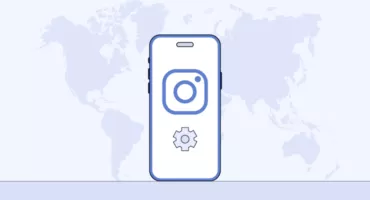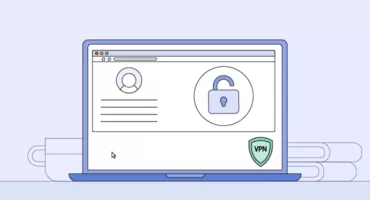一般的なブラウザのダウンロード場所を変更し、このプロセスを保護する方法
ほとんどの一般的なウェブブラウザでは、ダウンロードは「ダウンロード」フォルダに保存されます。これは様々な理由で不便なので、別のフォルダを選択してそこにダウンロードを保存したいと思うかもしれません。このタスクに対処するために、私たちは人気のあるブラウザのダウンロード場所を変更する方法についての詳細なガイドを用意しました。ぜひご一読ください!
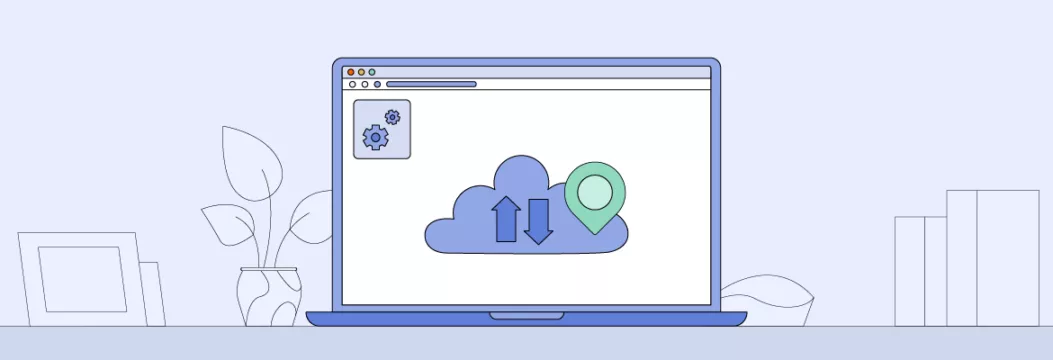
ブラウザのデフォルトのダウンロード先を変更する手順
ここでは、Google Chrome、Microsoft Edge、Opera、Mozilla Firefoxなど、一般的なブラウザでダウンロード先を変更する方法を順を追って説明します。
Google Chrome
Chromeでダウンロード先を変更するには、以下の手順に従ってください:
1.Chrome メニューを開き、右上の横棒が3本並んだボタンをクリックし、[設定] を選択します。
2.設定ページの一番下までスクロールし、詳細設定リンクをクリックします。
3.ダウンロード」セクションで、「変更」ボタンをクリックします。ダウンロードしたファイルの保存先フォルダを選択し、「OK」をクリックします。
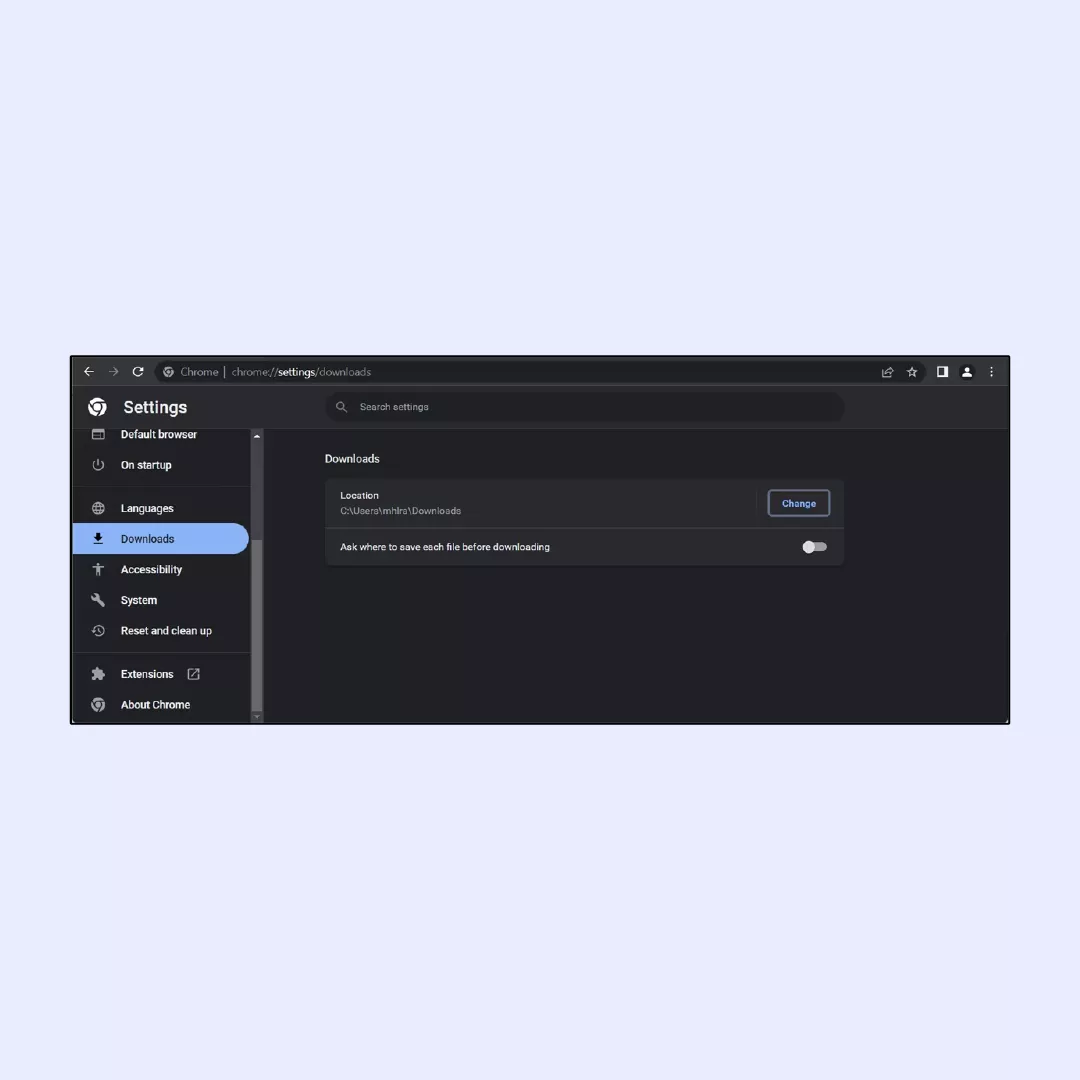
そこで、選択したフォルダへのパスが「場所」の下に表示されます。
しかし、ダウンロードしたファイルを別のフォルダに保存したい場合もあるでしょう。ファイルをダウンロードするたびに、Chromeにダウンロード先を指定させることができます:
1.Chrome メニューを開き、右上の横棒が3本並んだボタンをクリックし、[設定] を選択します。
2.設定ページの一番下までスクロールダウンし、詳細設定リンクをクリックします。
3.ダウンロードセクションで、“ダウンロード前に各ファイルの保存場所を尋ねる “トグルを有効にする。
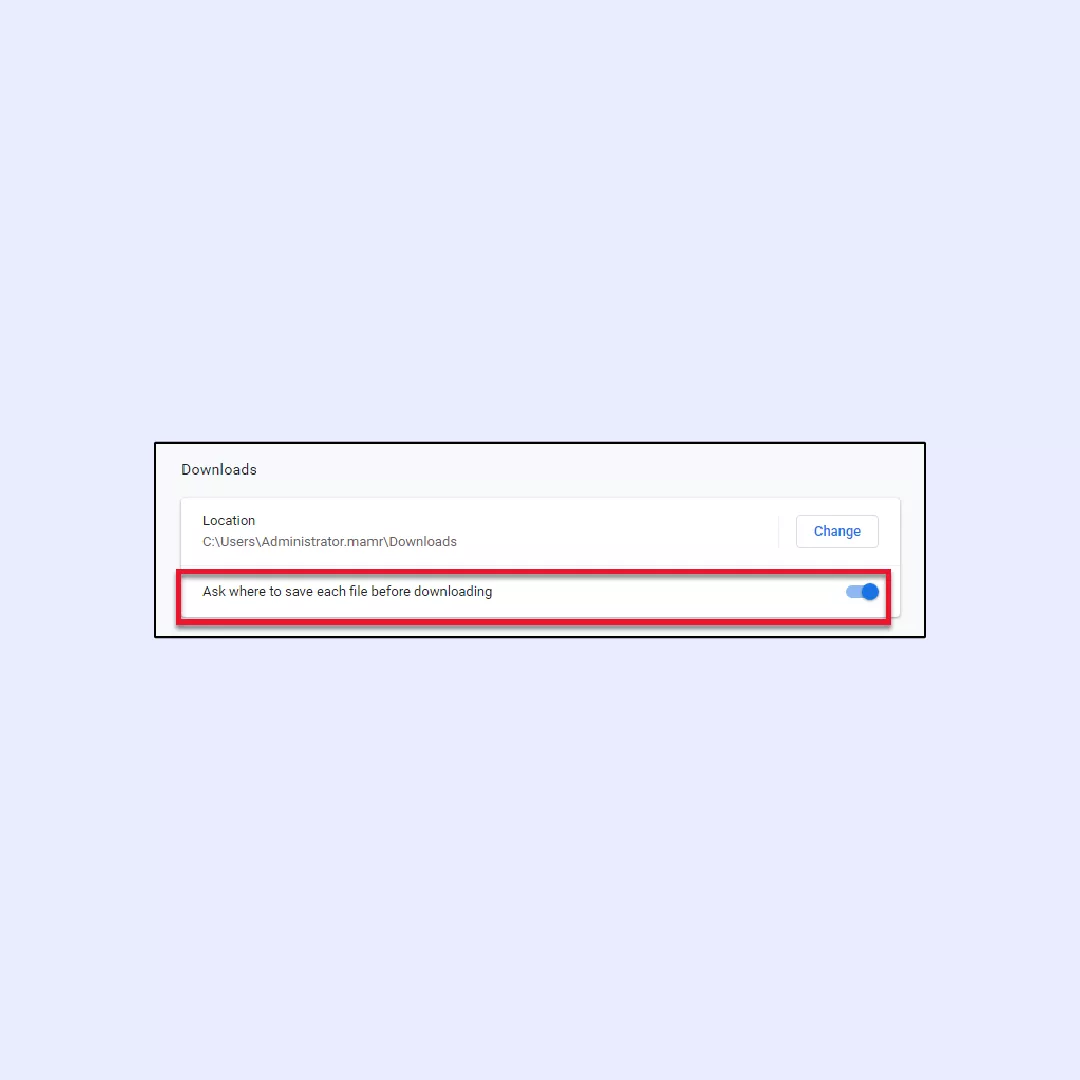
Microsoft Edge
エッジのダウンロード場所を変更するには、以下の手順が必要です:
1.右上にある3つの横長の点が付いたボタンをクリックして、Edgeメニューを開きます。設定]を選択し、[詳細設定を表示]をクリックします。
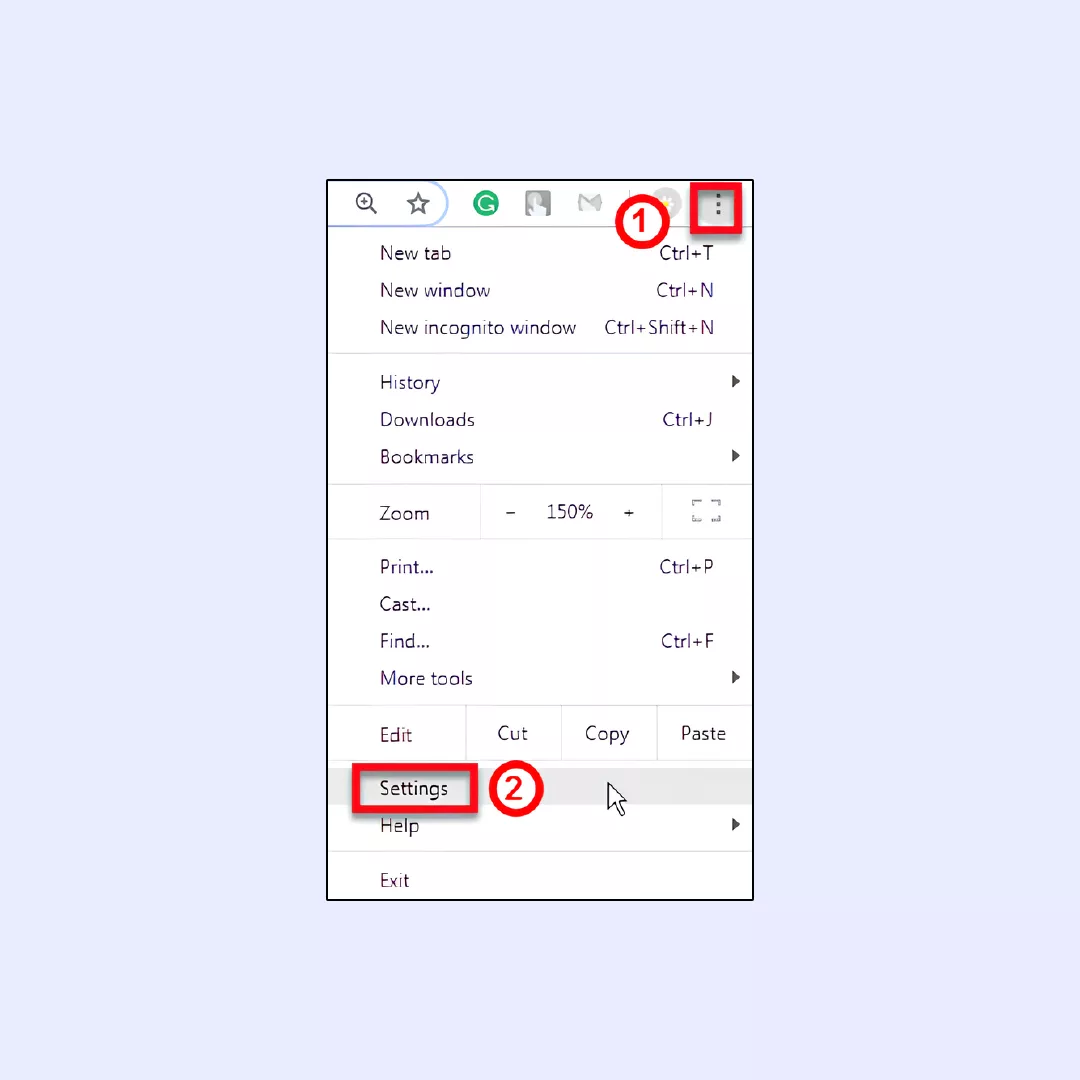
2.ダウンロード」セクションで、「変更」ボタンをクリックします。ダウンロードしたファイルの保存先フォルダを選択し、「フォルダの選択」をクリックします。
これで、”ダウンロードファイルの保存先 “の下に、選択したフォルダへのパスが表示されるようになります。
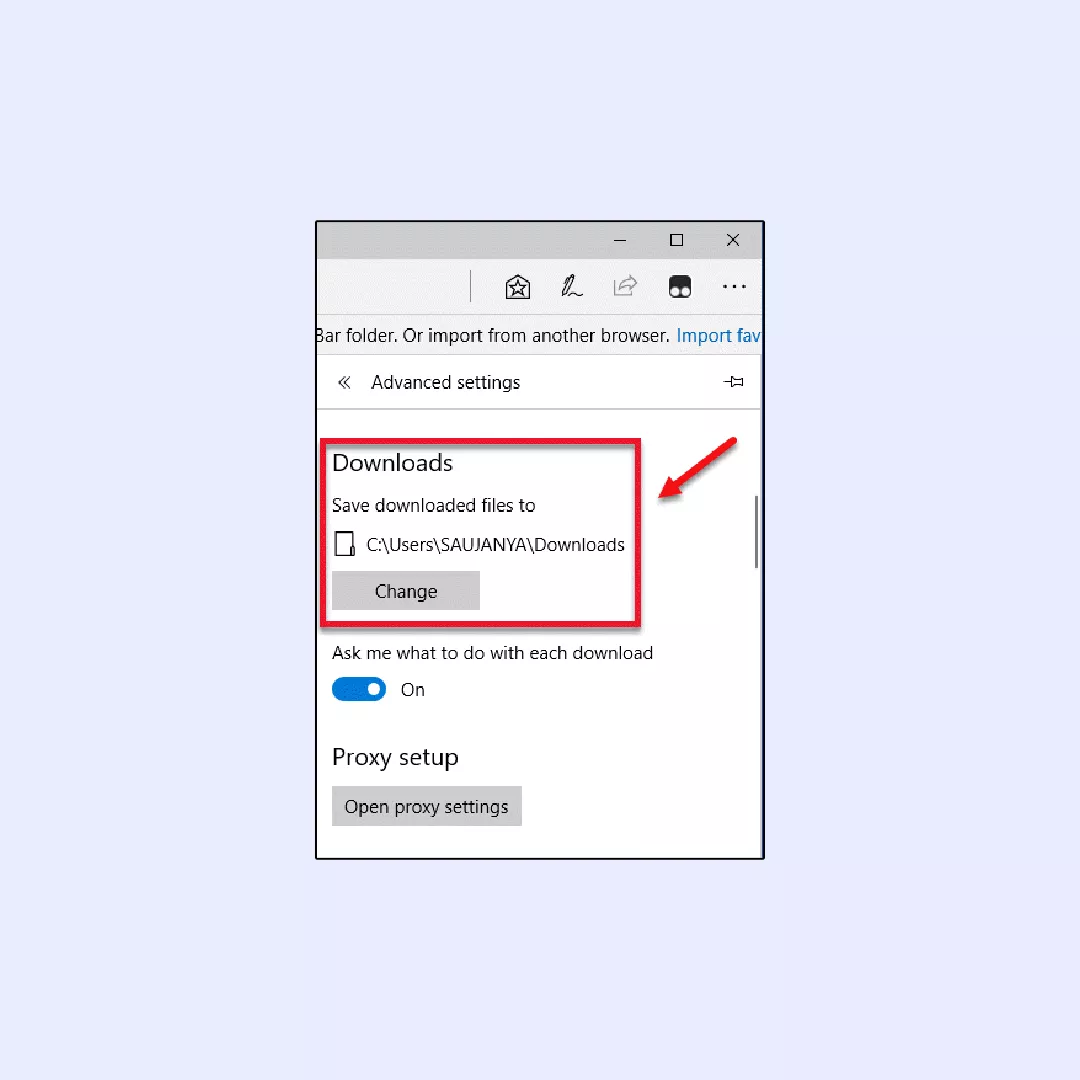
Edgeがダウンロードフォルダの場所を毎回尋ねるようにするには、次の手順に従います:
1.右上のEdgeメニューボタン(3つの横長の点)をクリックする。
2.設定]を選択し、[詳細設定を表示]をクリックします。
3.Downloads “の下にある “Ask me what to do with each download “オプションをオンにする。
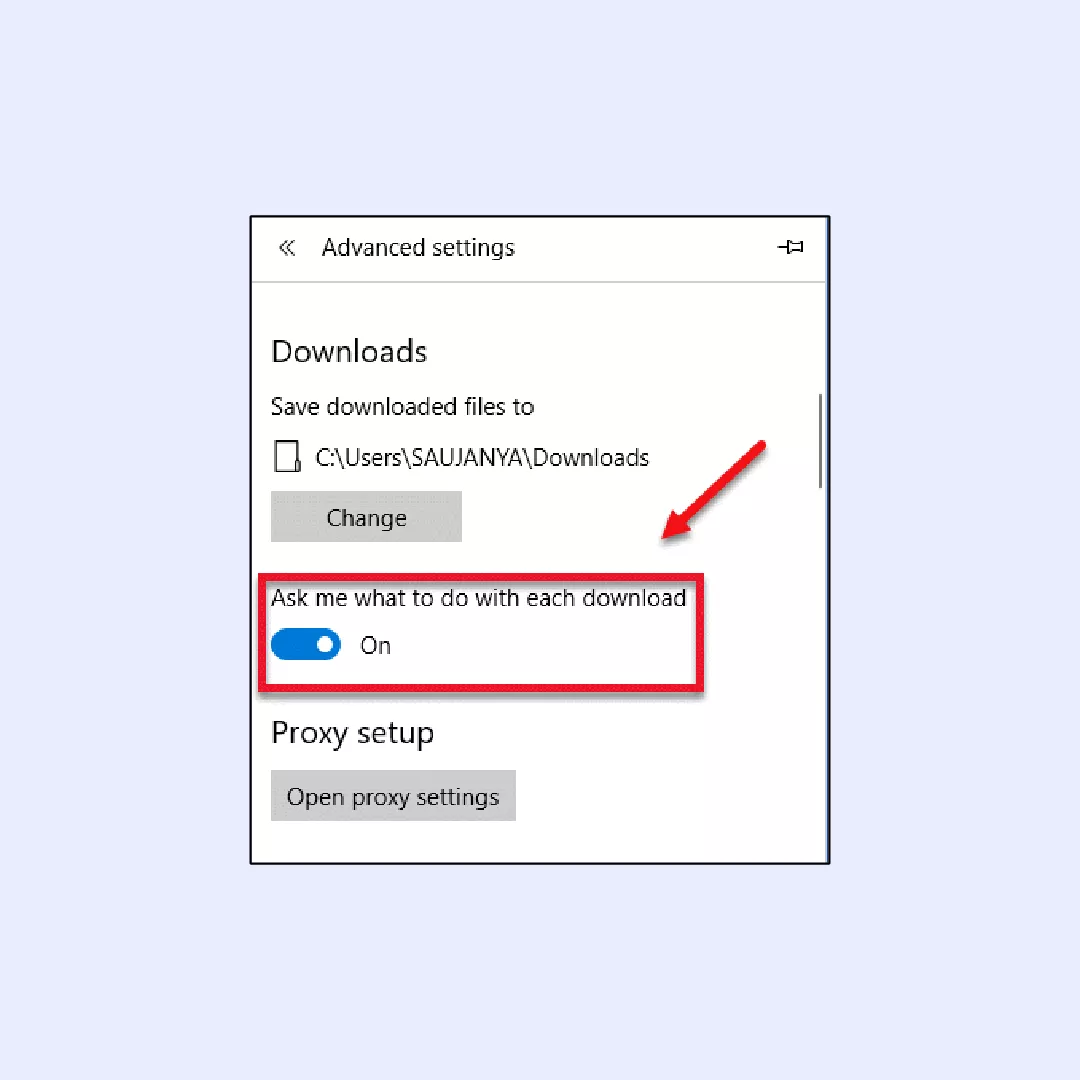
Opera
1.設定アイコンをクリックします。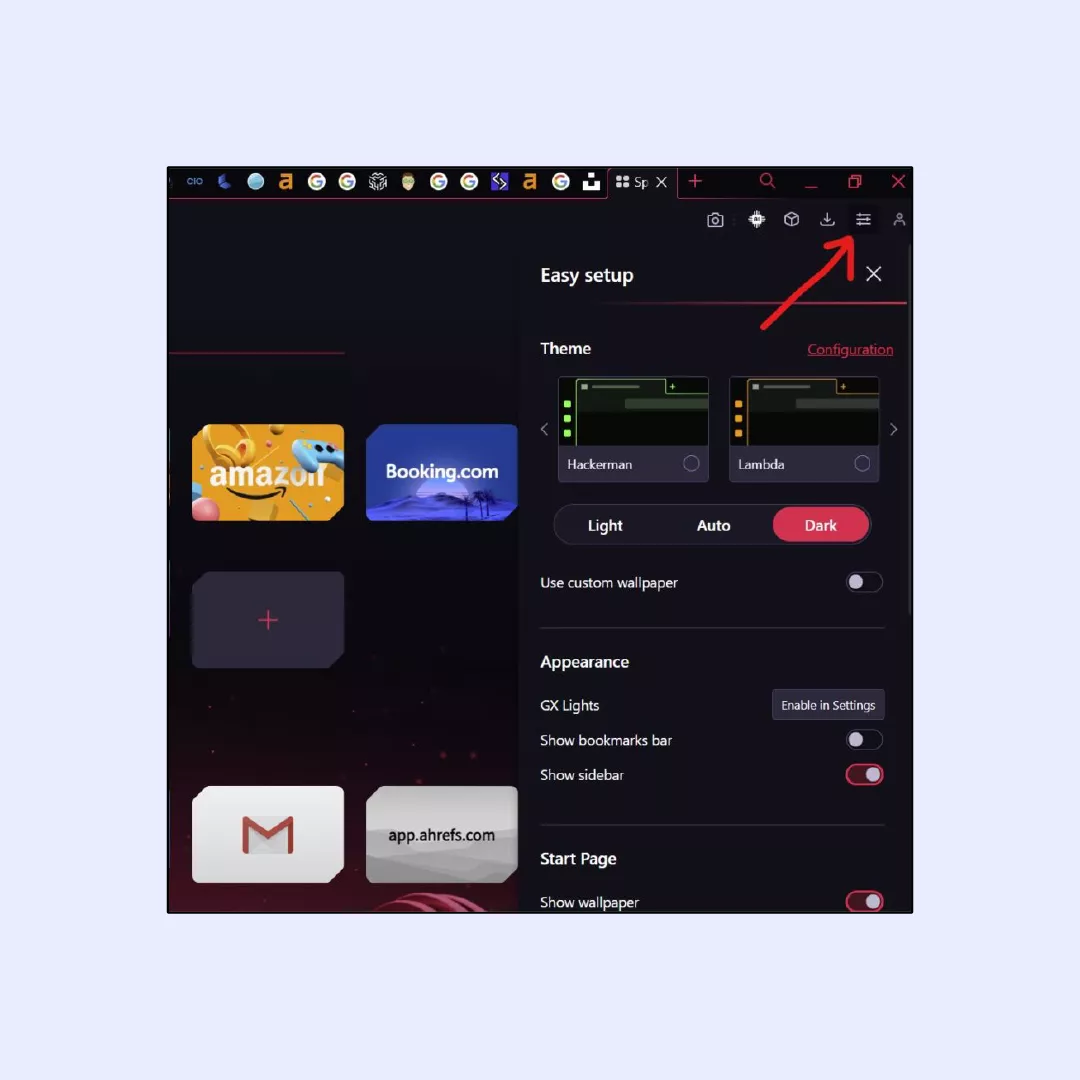
2.下にスクロールし、フルブラウザの設定メニューを開きます。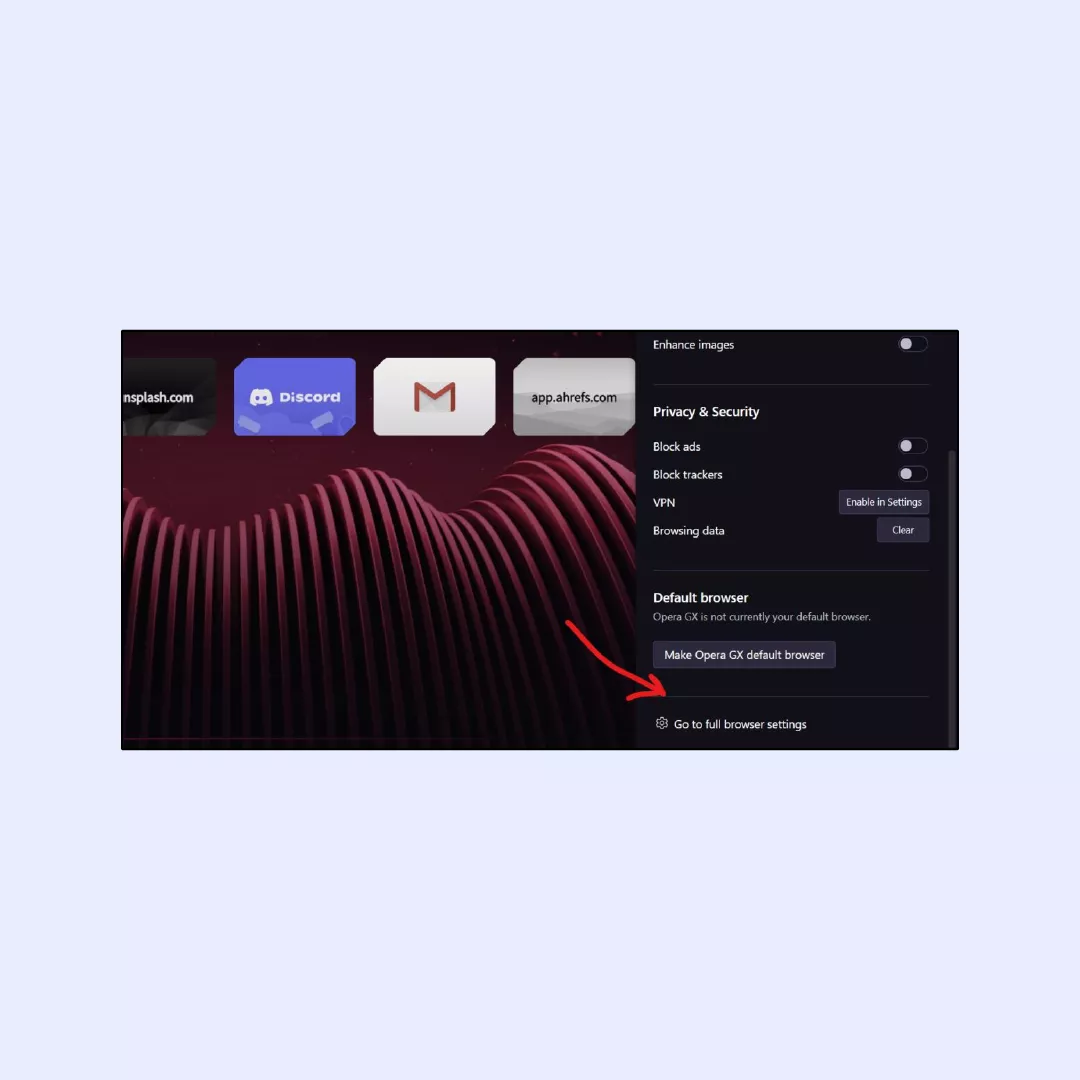
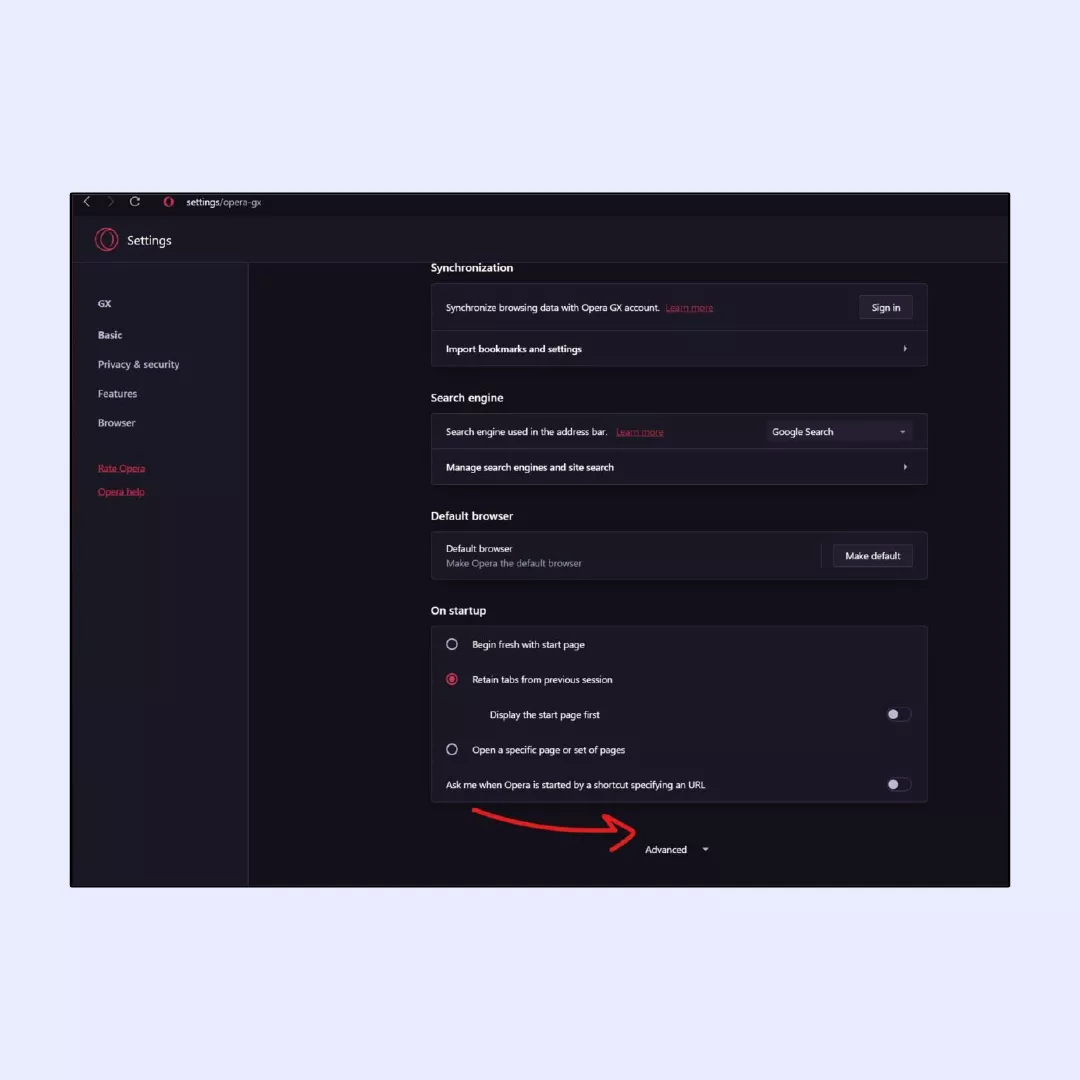
3.Advanced(詳細)」から「Downloads(ダウンロード)」セクションを探す。
4.変更」ボタンをクリックする。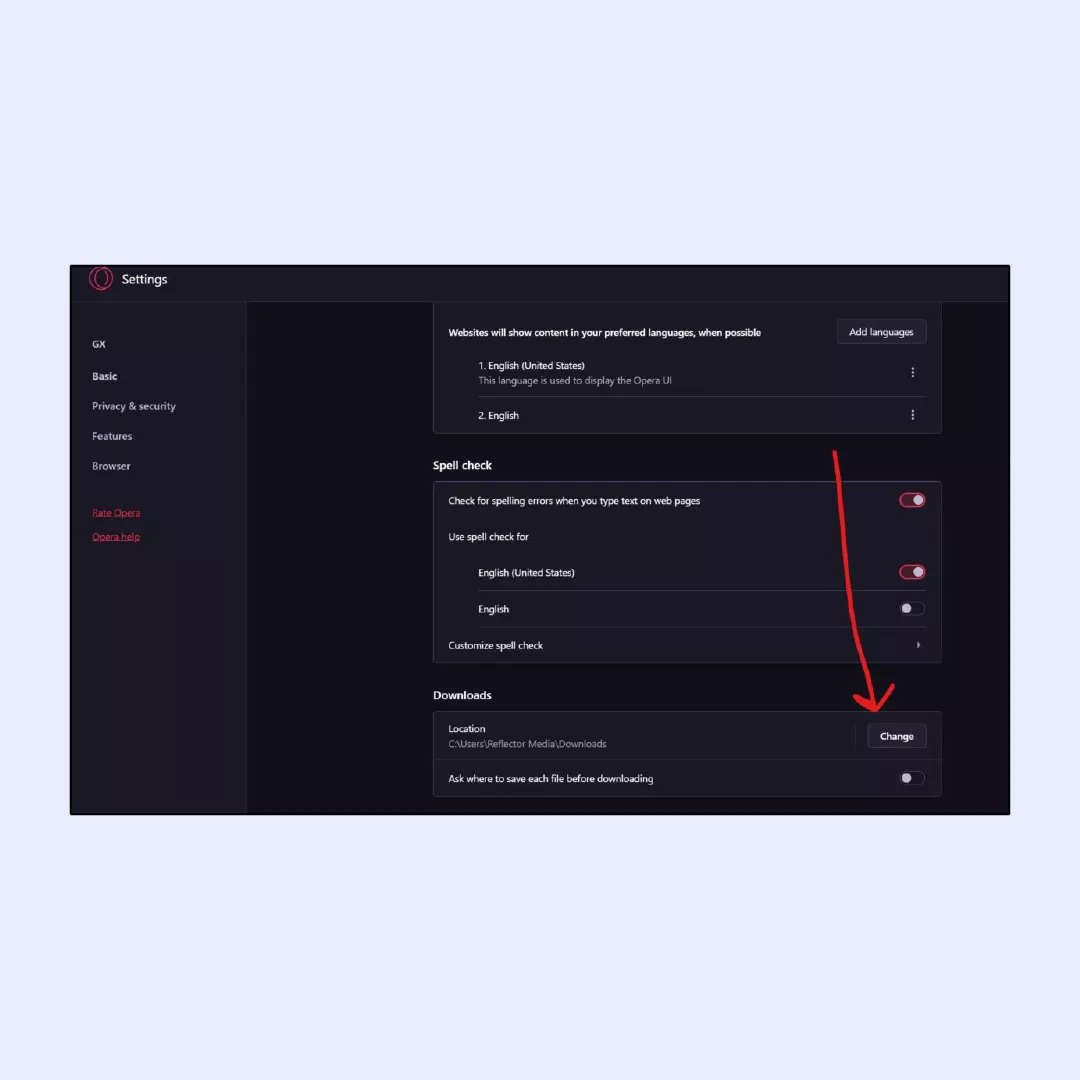
5.提供されたオプションから新しいダウンロード場所を選択します。
Operaに毎回ダウンロード場所の選択を求めるようにしたい場合は、以下の手順に従ってください:
1.パソコンでOperaブラウザを開く。
2.サイドバーの歯車アイコンをクリックして設定ページに移動します。
3.下までスクロールして詳細設定にアクセスします。
4.ダウンロードセクションで、“Locations “オプションを見つける。
5.場所オプションの「変更」をクリックする。

6.Finder(macOSの場合)またはFile Explorer(Windowsの場合)を使用して、ご希望のダウンロード先を選択します。
7.”選択 “をクリックして変更を確認する。
8.ダウンロードする前に各ファイルの保存場所を尋ねる」オプションをオンにする。
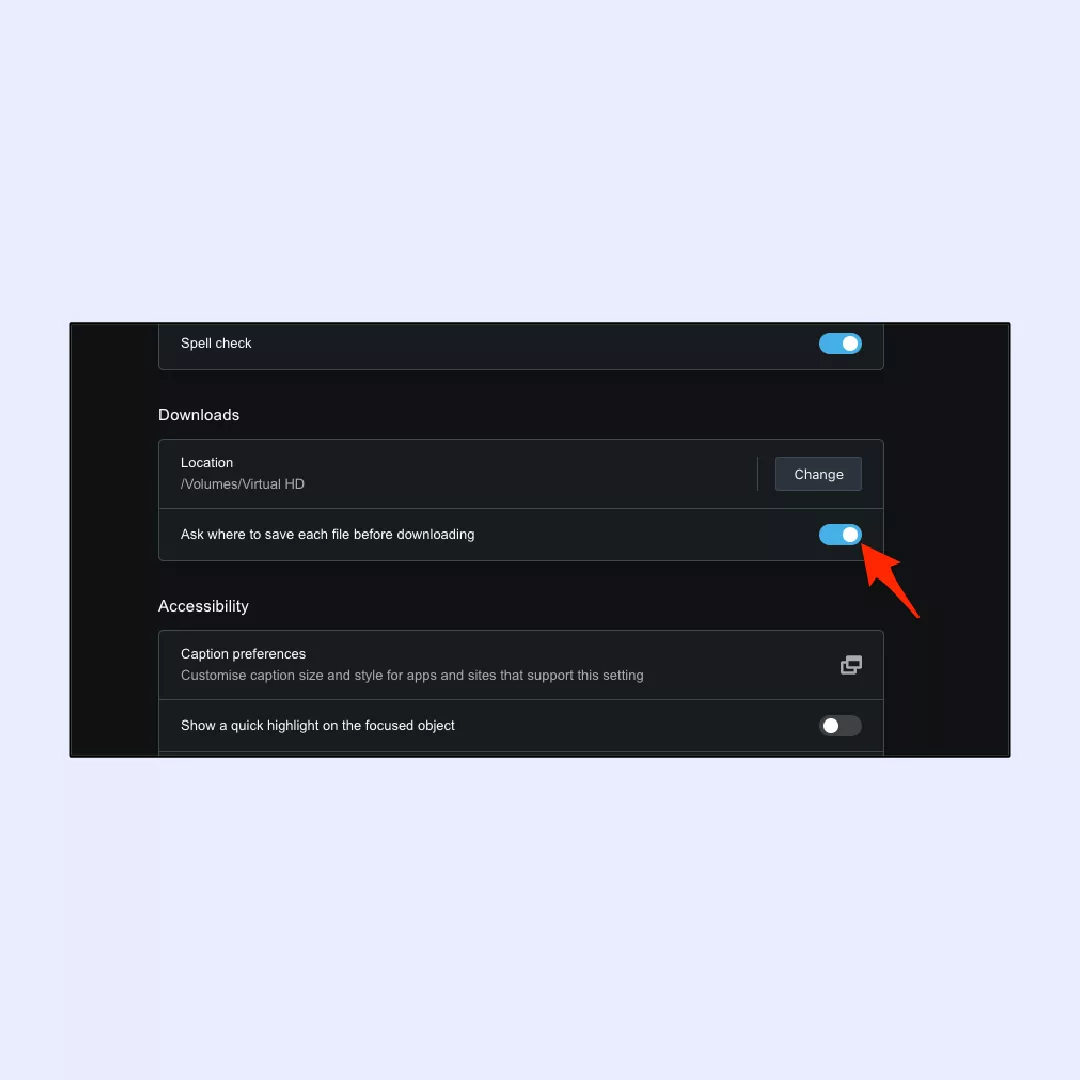
これらの手順を実行すると、Operaはファイルをダウンロードするたびにダウンロード場所を尋ねるようになります。
Mozilla Firefox
Firefoxでダウンロード先を変更するのはとても簡単です。
1.右上にあるFirefoxのメニューボタン(3本の横棒)をクリックし、「オプション」を選択します。
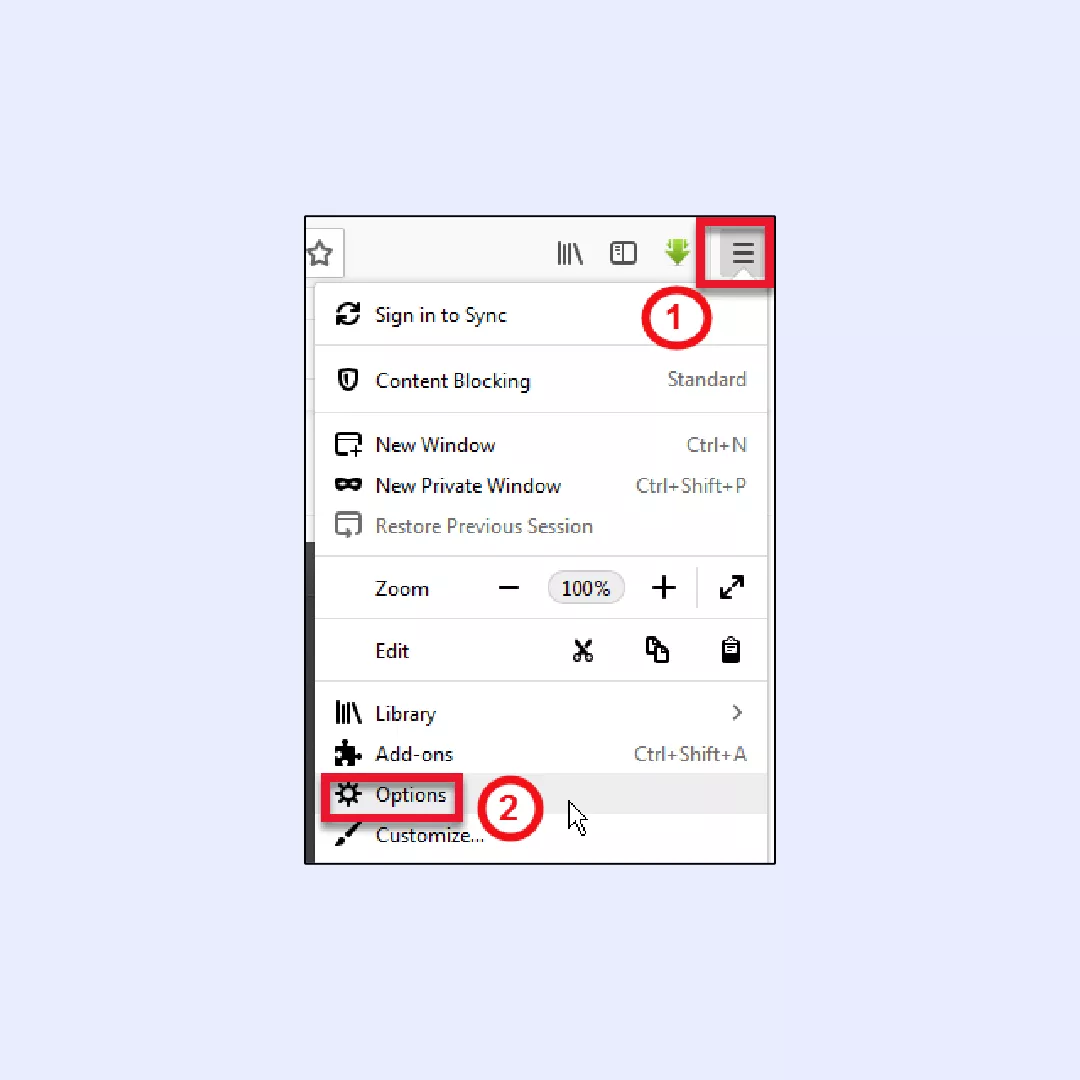
2.General (一般)] > [Downloads (ダウンロード)] に移動し、[Browse (参照)] ボタンをクリックします。
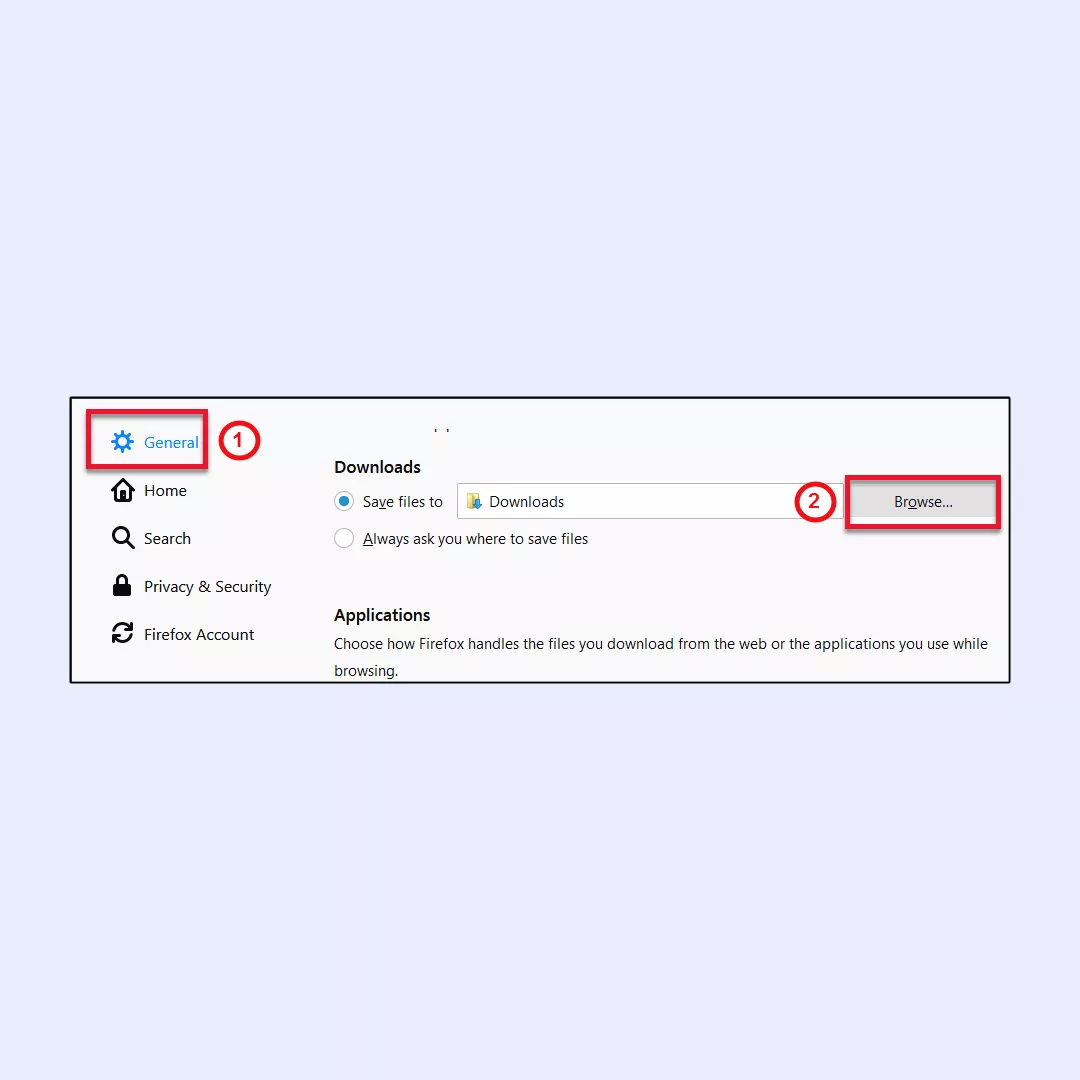
3.ファイルをダウンロードするフォルダを選択し、「フォルダの選択」をクリックします。
4.選択したフォルダのパスがSave filesボックスに表示されます。
Firefoxが常にファイルの保存場所を尋ねるようにするには、以下の簡単な手順に従ってください:
1.右上のFirefoxメニューボタン(3本の横棒)をクリックし、「オプション」を選択します。
2.一般 > ダウンロード]で、[常にファイルの保存場所を尋ねる]オプションを選択します。
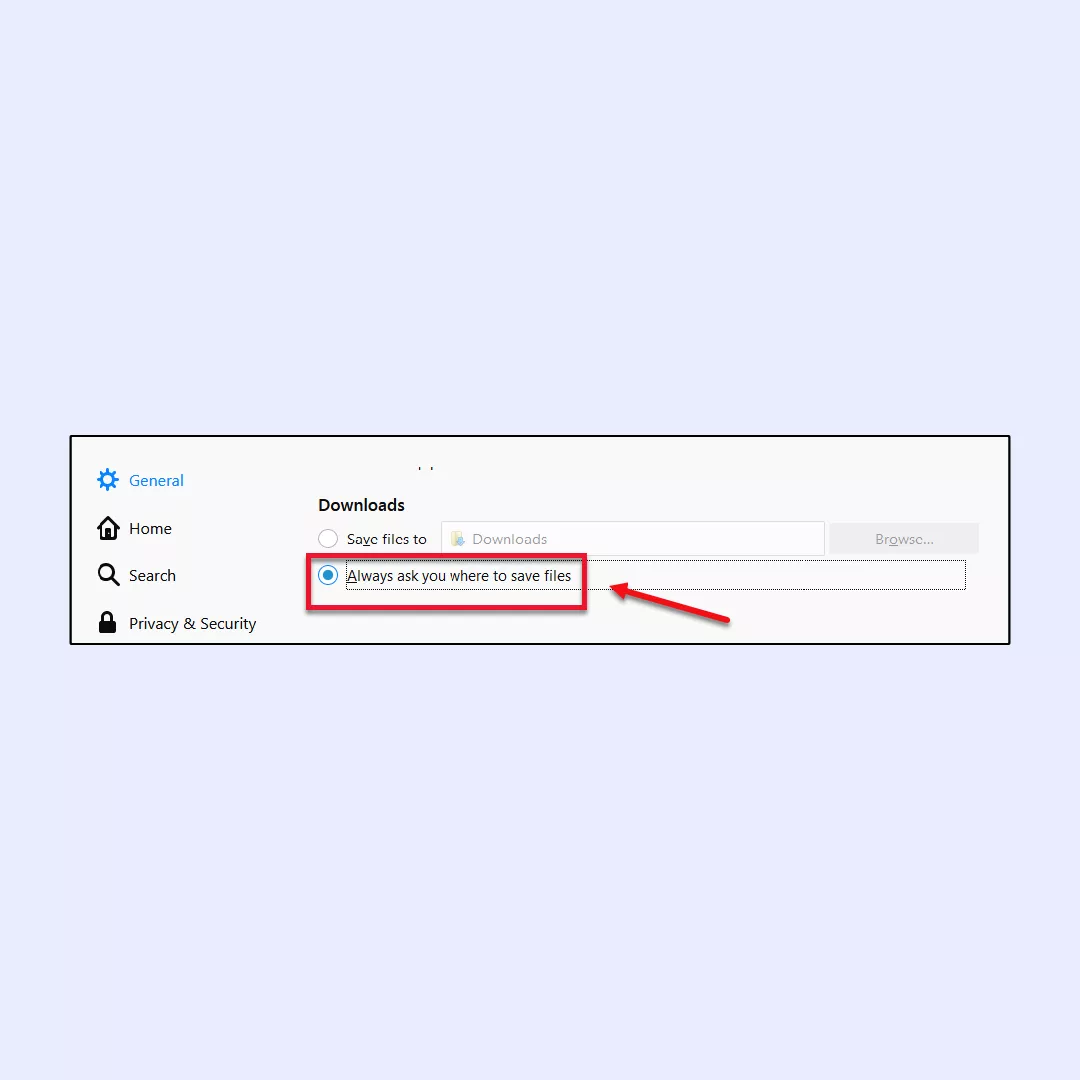
この設定を変更すると、ファイルをダウンロードする際、Firefoxはファイルの保存場所を選択するよう促します。
ダウンロードの場所設定を変更することはロケット科学ではないので、このガイドがあれば、手順を忘れる心配はありません。あなたが本当に心配しなければならないのは、ダウンロードのセキュリティです。
インターネットから何かをダウンロードするたびに、そのファイルが安全かどうか、個人情報を盗み出そうとする詮索好きな人がいないかどうか、100%確かめることはできないため、リスクを負うことになる。実際、2023年以降、約55億件のマルウェア攻撃が発生しており、インターネットの安全性をかつてないほど真剣に考える必要がある。
オンライン・プライバシーを保護するには、ウェブ・ブラウジングにバーチャル・プライベート・ネットワーク(VPN)を使うに越したことはない。
なぜVPNを使ってダウンロードを保護する必要があるのか?
インターネットは、用心せずに歩き回るには実に危険な場所だ。スヌーパー、ハッカー、広告代理店、そして単なる愚かなトリックスターは、あなたが訪問するリソースが完全に安全だと思っていても、あらゆるウェブサイトやソーシャルメディアの隅々にほとんど常に存在する。
そのため、VPNを使用することは本当に賢明な行動のコースです:
- 安全なデータ通信VPNは、インターネット接続を使用するブラウザやアプリを介して行き来するすべてのデータを暗号化します。そうすることで、あなたの個人情報が漏れることはありませんし、すべてのデータがランダムな文字、数字、記号の束に変わるため、あなたのオンライン活動を追跡することは困難です。
- IPアドレスのマスキングによるプライバシー保護。VPNアプリはあなたのデバイスをリモートサーバーに接続するため、あなたの実際のIPアドレスは見えなくなり、誰もそれを見ることができず、あなたの居場所を追跡することができなくなります。
- 公衆Wi-Fi利用時のオンライン・セキュリティ公衆Wi-Fiホットスポットは誰でも利用できるため、ハッカーや詐欺師のハニーポットとなっている。しかし、信頼性の高いVPNアプリケーションを使えば、ハッカーの攻撃からあなたのデバイスを守ることができる。たとえハッカーがあなたのクレジットカードでダブルエスプレッソの代金を支払うことを期待して隣のテーブルに座っていても大丈夫だ。
- 海外旅行中のコンテンツアクセス。VPNを使えば、旅行中でもコンテンツにアクセスできます。国によっては、お気に入りのテレビ番組、ゲーム、シリーズ、スポーツイベントへのアクセスを制限している場合がありますが、VPNを使えば、自宅のソファに座っているかのように視聴できます。
無料VPNをいくつか検討したことがあるかもしれない。しかし、それらはあなたのオンライン体験を本当に安全なものにするのだろうか?
無料のVPNサービスでも大丈夫?
短い答えは、「そうかもしれないが、それは常にギブ・アンド・テイクのゲームだ」ということだ。つまり、無料のVPNサービスは最も信頼できるセキュリティ標準を使用しておらず、ユーザーの個人情報をサードパーティに販売する可能性さえあるため、結局のところ安全ではありません。逆に、VeePNのような有料のVPNサービスは、以下のような特徴のおかげで、オンラインで一流のセキュリティを保証することができます。
- AES 256ビット暗号化。アメリカ政府もこのプロトコルに信頼を置いており、国家安全保障局(NSA)もこのプロトコルで機密情報を保護しています。すべての無料VPNがこのような技術を使えるわけではありませんが、VeePNはあなたのオンライン・プライバシーをロックダウンから守ります。
- 自動キルスイッチ。これは、VPN接続が失敗した場合でも、デバイスへのインターネットアクセスを自動的にブロックする、もう一つの重要な機能です。しかし、VeePNは99.9%の接続安定性を保証しているため、このようなケースは非常に稀です。対照的に、無料のVPNアプリを使用すると、サーバーの不足により接続が遅くなることがよくあります。
- ダブルVPN。この機能は、あなたの個人情報を2重に暗号化することで、盗聴者が解読する可能性を大幅に減らし、セキュリティのレイヤーを追加します。この強固な暗号化により、仮にあなたの情報が傍受されたとしても、解読には現実的でないほどの時間がかかります。
- ノーログポリシー。無料のVPNサービスはお客様の個人情報を収集・販売することでプライバシーを侵害する可能性がありますが、VeePNは有料サービスとして厳格なNo Logsポリシーを遵守しています。これにより、お客様の個人情報が漏洩することはありません。
- ワイヤーガード無料のVPNは、データ暗号化の必要性から、接続速度の低下は避けられませんが、VeePNのようなプレミアムプロバイダーは、この速度低下がほとんど感じられないことを保証します。これは、WireGuard®の利用によって達成され、現在利用可能な最速のVPNプロトコルであり、大容量ファイルのダウンロードやオンラインゲームのような作業に適しています。
インターネット接続を保護するVeePNの設定方法
VeePNは全てのプラットフォームで利用可能ですので、お好みのデバイス/オペレーティングシステムにセットアップすることは難しいことではありません。興味のあるプラットフォームまでスクロールしてください:
PC
まず最初に、macOSまたはWindowsのデスクトップデバイスでVeePNを使用する方法について説明します。
マックオス
1.VeePNにサインアップし、ニーズに合った料金プランを選択します。
2.VeePNアプリをダウンロードし、macOSデバイスにインストールします。App StoreまたはVeePN公式サイトで見つけることができます。
3.VeePNアプリを開きます。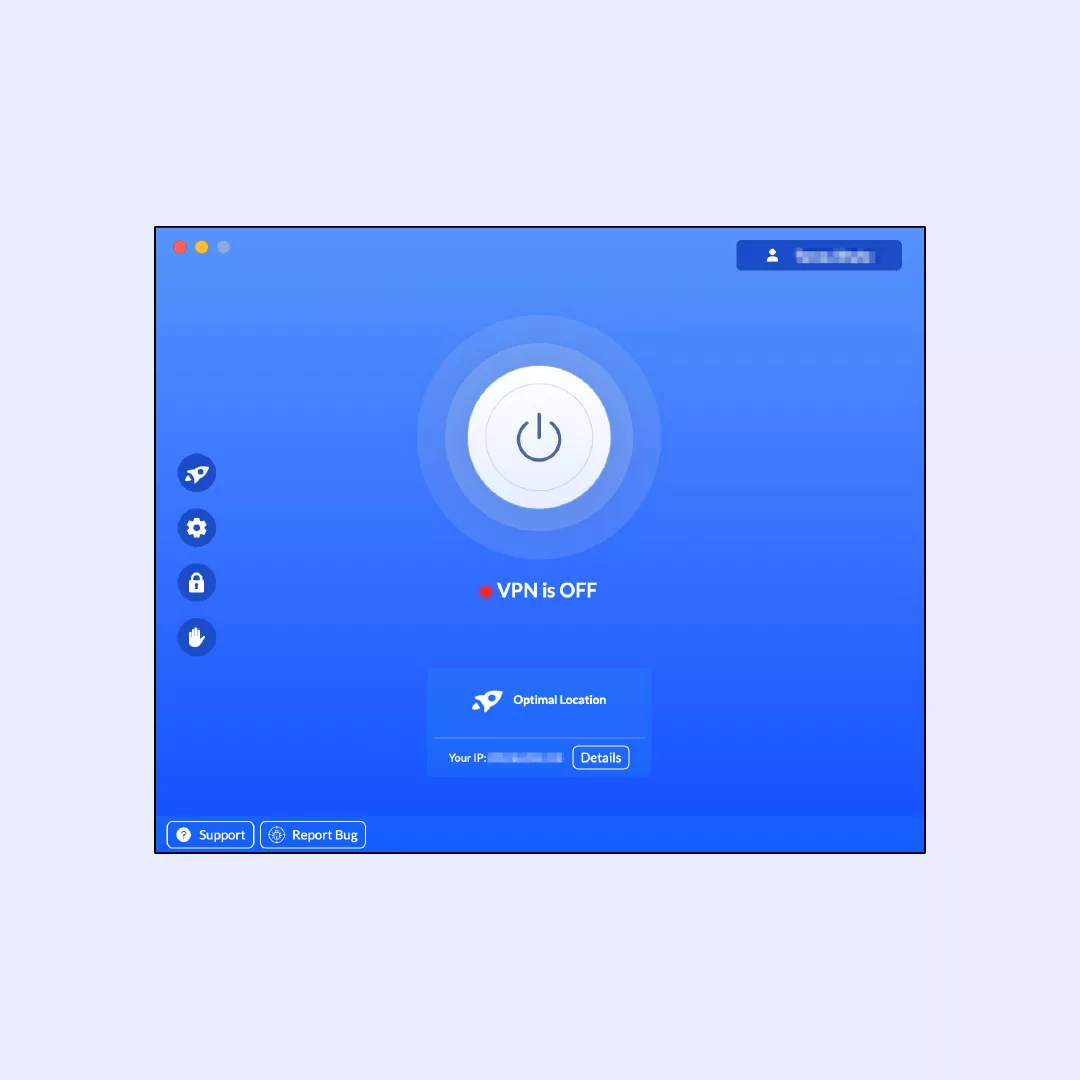
4.お好きな場所のVPNサーバーをお選びください。VeePNは60カ国をカバーする89のロケーションに分散された
2500以上のサーバーを誇っています。また、自動的に最速のVPNサーバーに接続するOptimal Location機能を選ぶこともできます。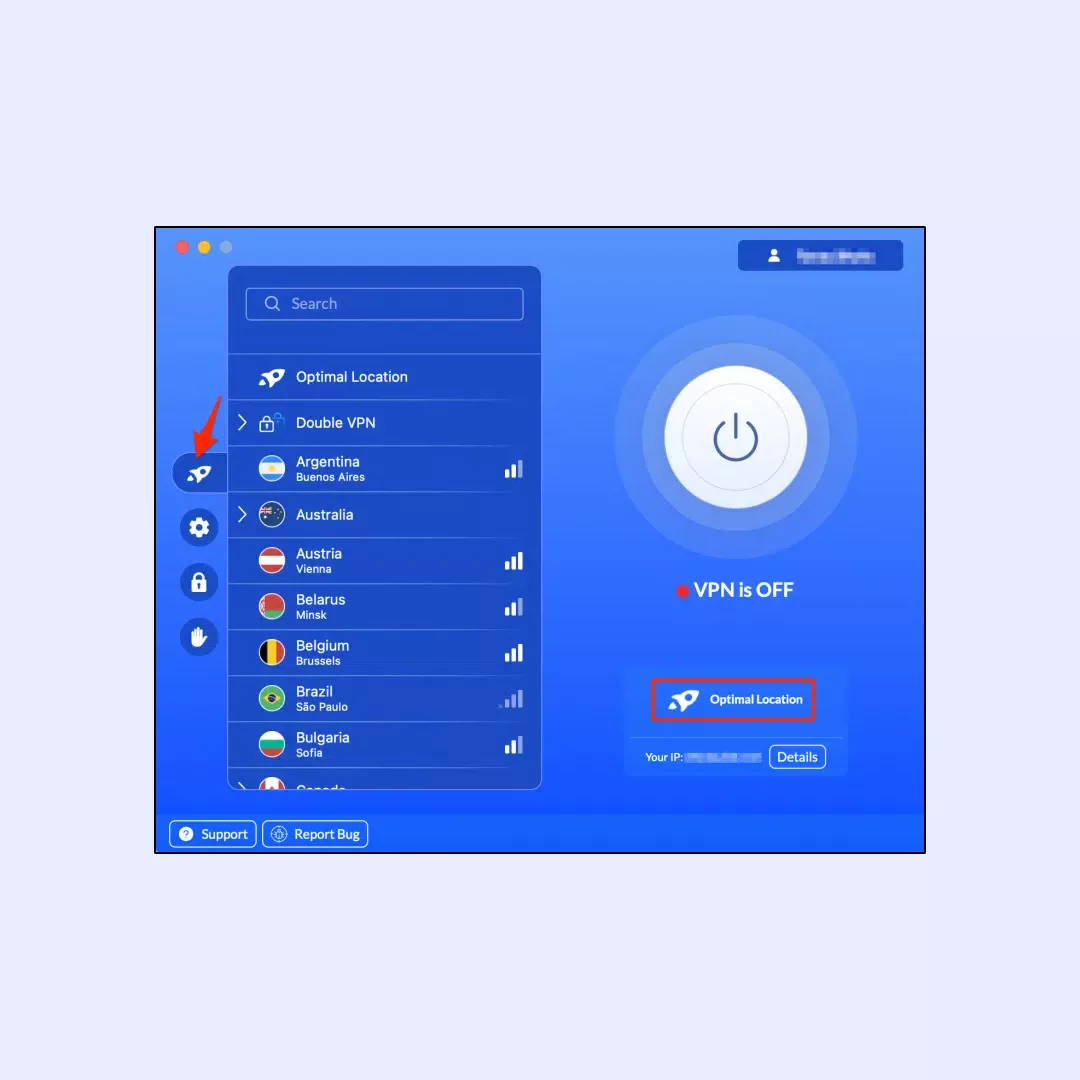
5.VPNのスイッチを入れてオンにする!
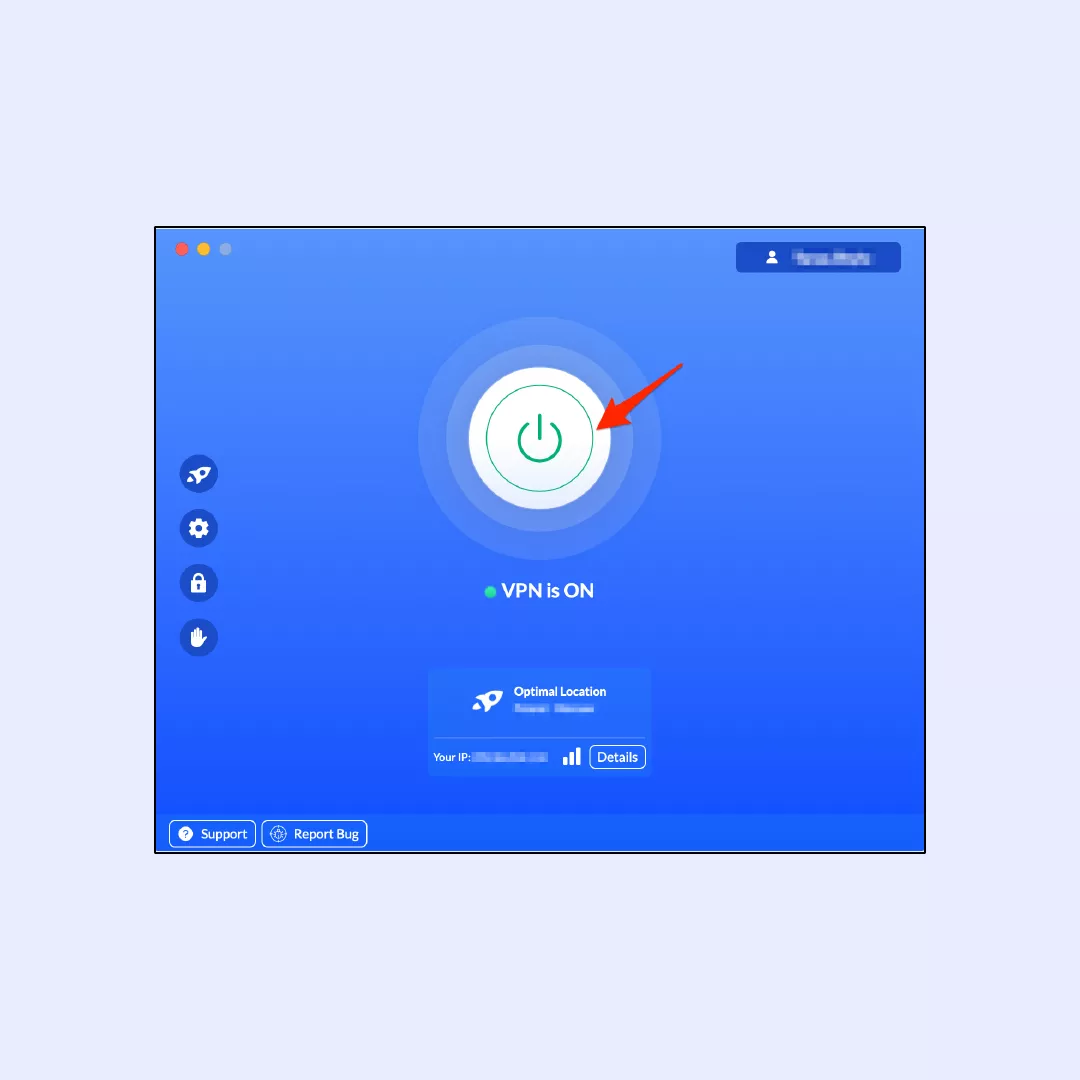
簡単です!これであなたのmacOSデバイスでVeePNを使って安全にネットサーフィンする準備が整いました。
ウィンドウズ
それでは、あなたのPCでVeePNを始めましょう:
1.VeePNアカウントを作成し、最適な料金プランを選択します。
2.公式サイトにアクセスしてアプリをダウンロードし、PCにインストールしてください。
3.Androidデバイスをお使いの場合は、公式ウェブサイトからVeePN APKファイルをダウンロードしてください。
4.VeePNアプリケーションを起動し、お好みのサーバーロケーションを選択します。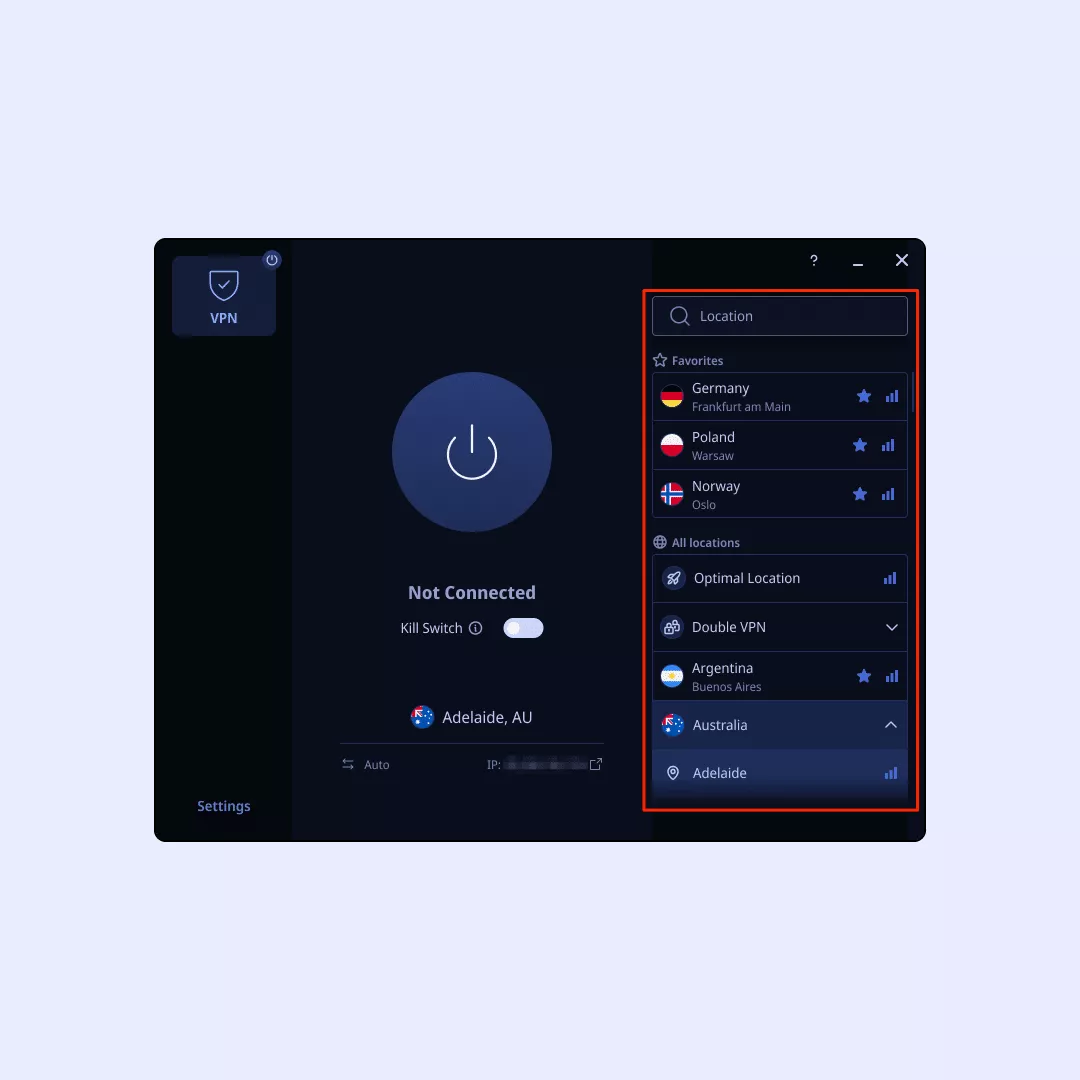
5.VPNスイッチをオンにしてください。
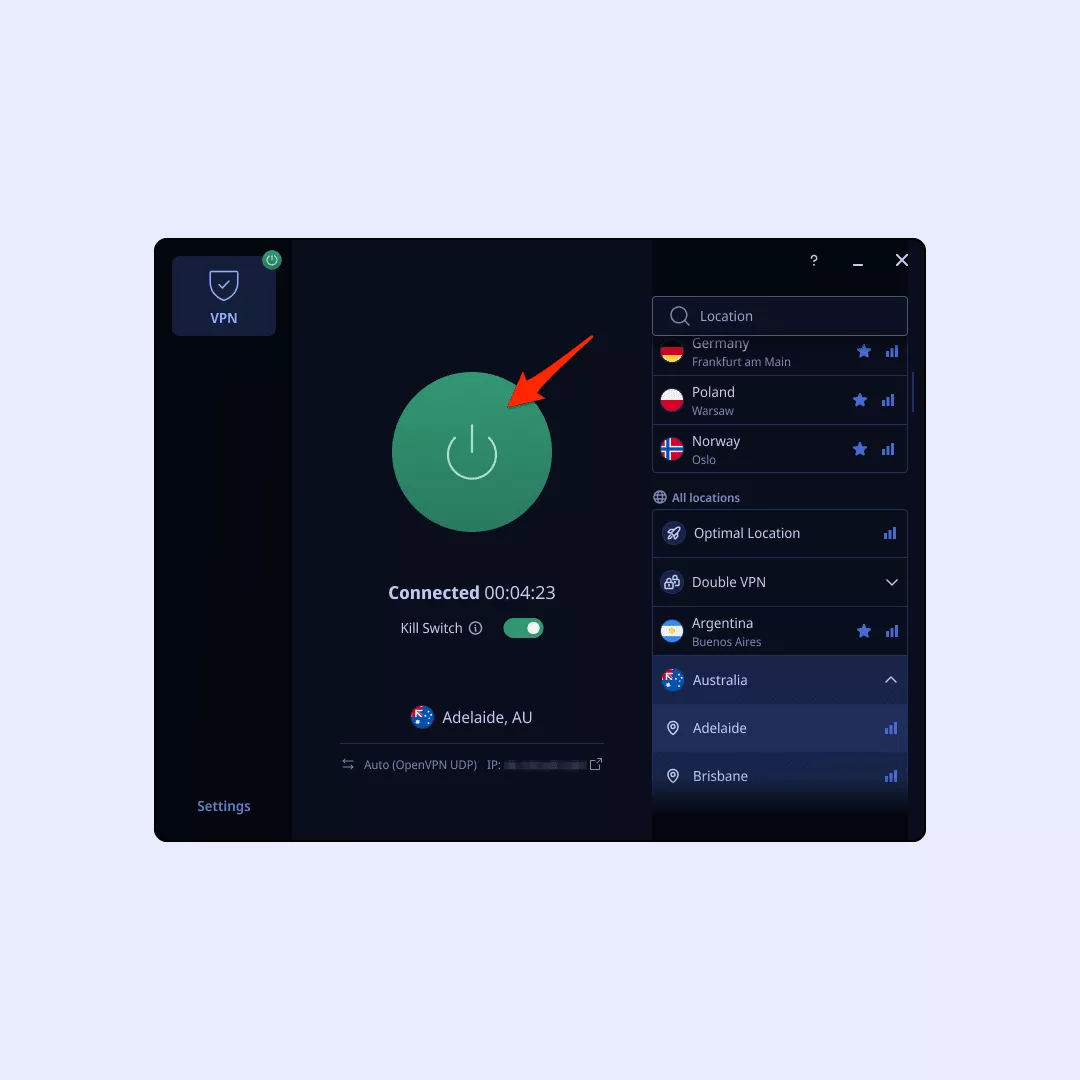
これで完了です!これであなたのWindows PCでVeePNを利用する準備は完了です。ブラウジングをお楽しみください!
タブレットとスマートフォン
iOSでもAndroidでも、あなたの携帯電話やタブレットでVeePNを立ち上げましょう。
iOS
注:iOSのバージョンが10以上であることをご確認ください。
1.Safariまたはお好みのブラウザを起動し、VeePNのウェブサイトにアクセスします。
2.VeePNアカウントにサインアップする。
3.App StoreからVeePNアプリを入手し、iOSデバイスにインストールします。
4.iPhoneでVeePNアプリを開きます。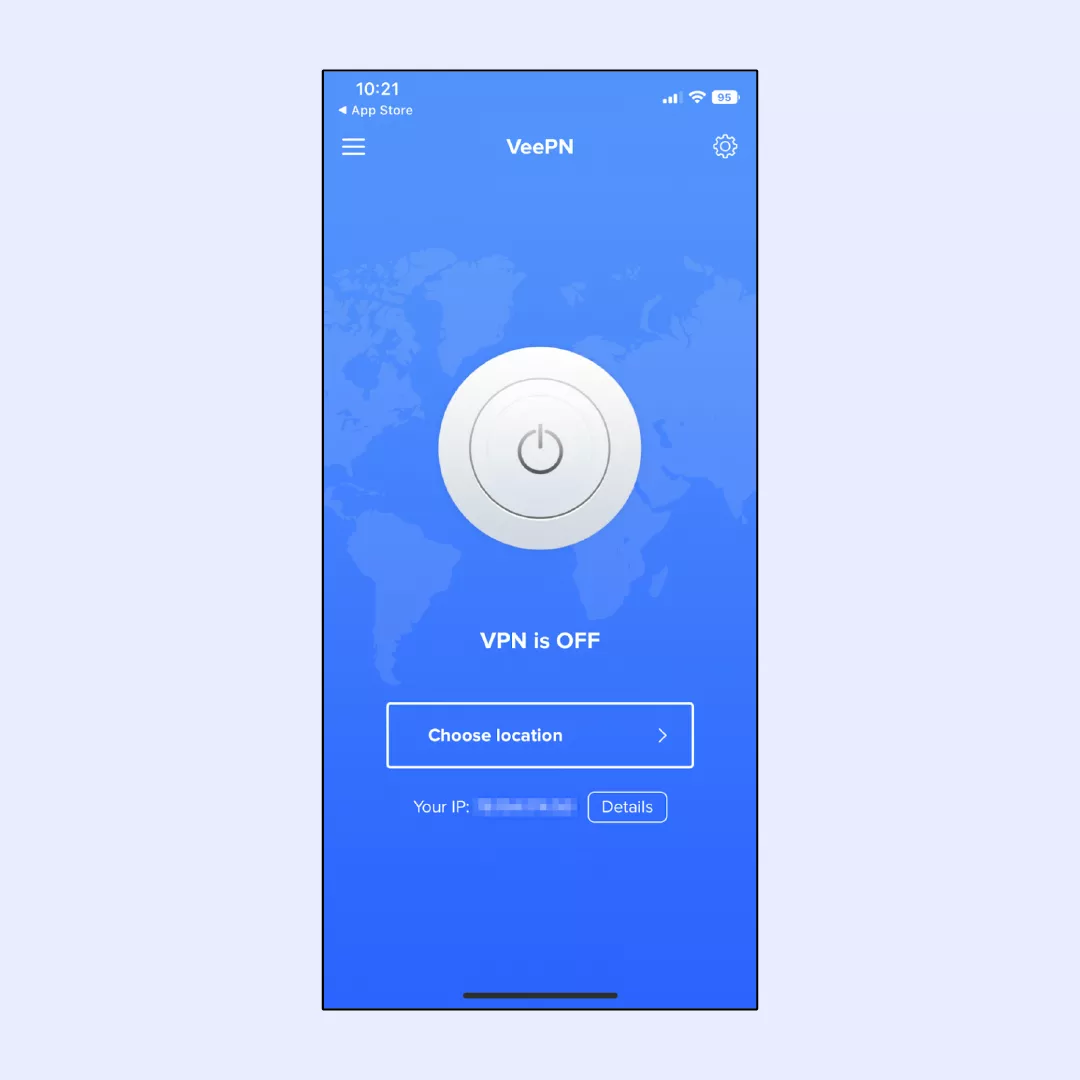
5.最適なサーバーの場所を選んでください。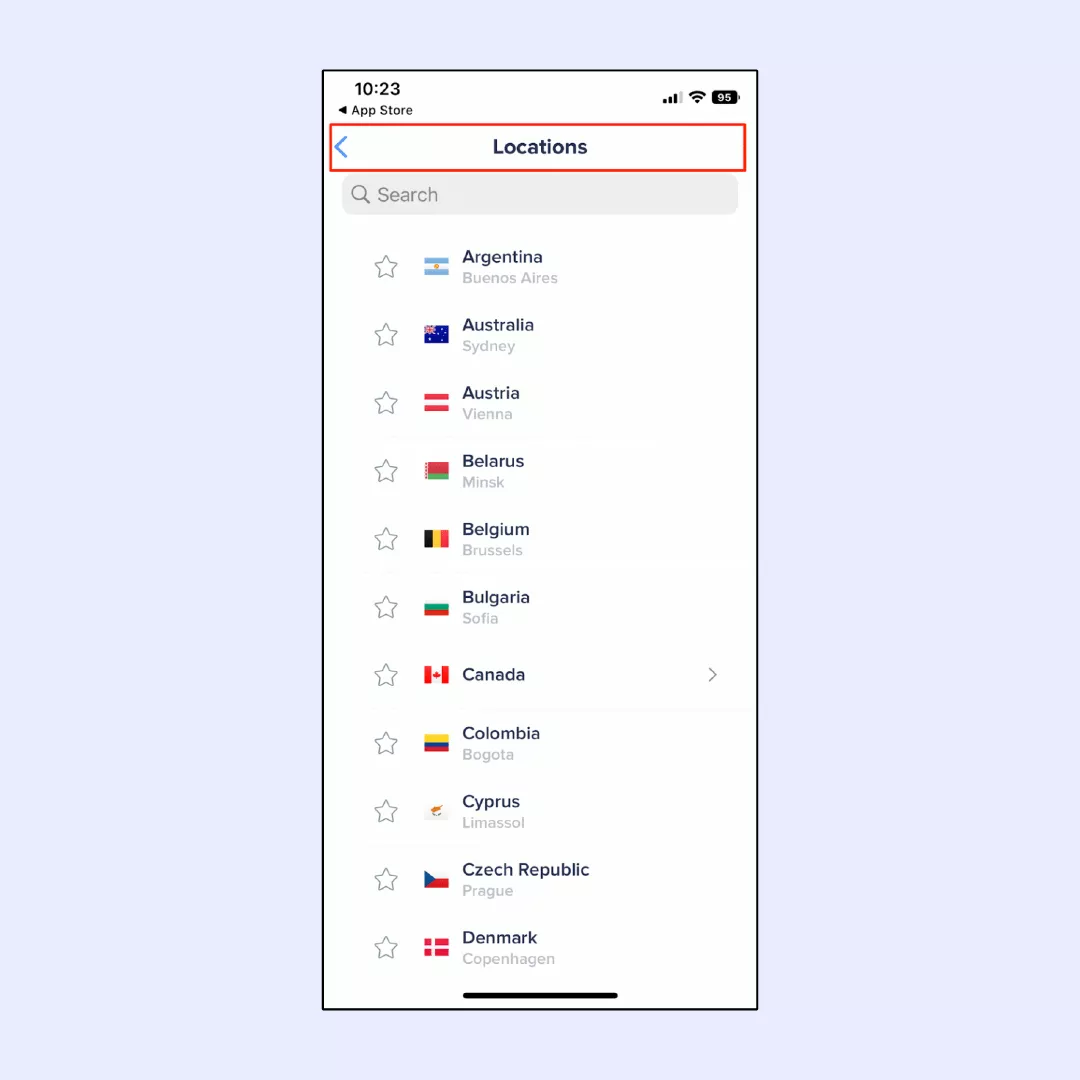
6.VeePNアプリがiPhoneまたはiPadにVPN設定を追加できるようにします。
7.VPNスイッチを切り替え、オンにする。
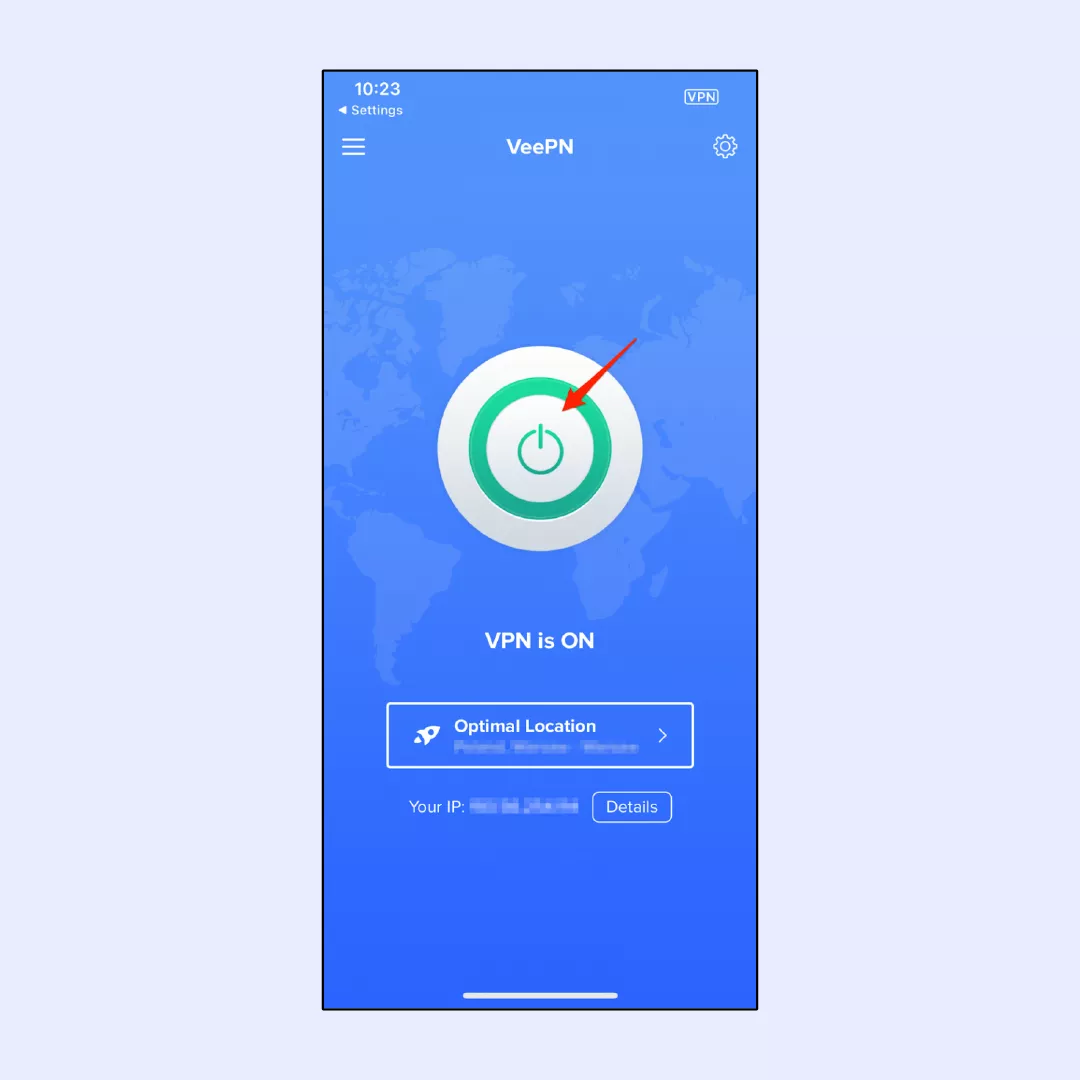
詳細については、iPhoneでのVPN設定に関する総合ガイドをご参照ください。
アンドロイド
VeePNをAndroidデバイスに設定する方法を説明します:
注:VeePNはAndroidバージョン13、12、11、10、Pie、Oreo、Nougatに対応しています。
1.お好みのブラウザを起動し、VeePN公式サイトにアクセスします。
2.新しいアカウントを作成し、ニーズに合った購読プランを選択します。
3.Playストアから、またはウェブサイトから直接、.apkファイルの形でインストールファイルを入手する。
4.アプリをインストールし、開いてアカウントにログインします。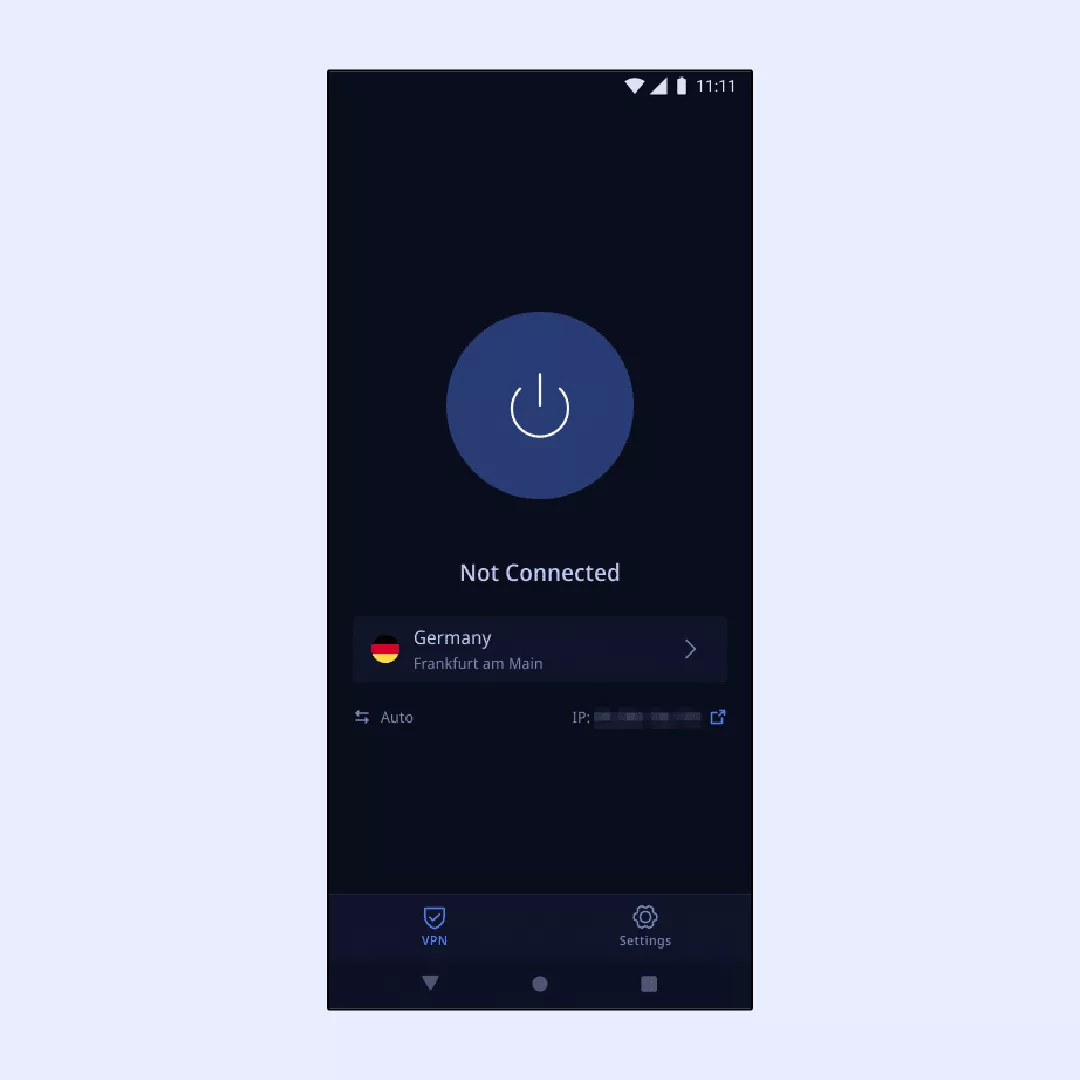
5.AndroidデバイスのVeePNアプリで、最適なサーバーロケーションを選択します。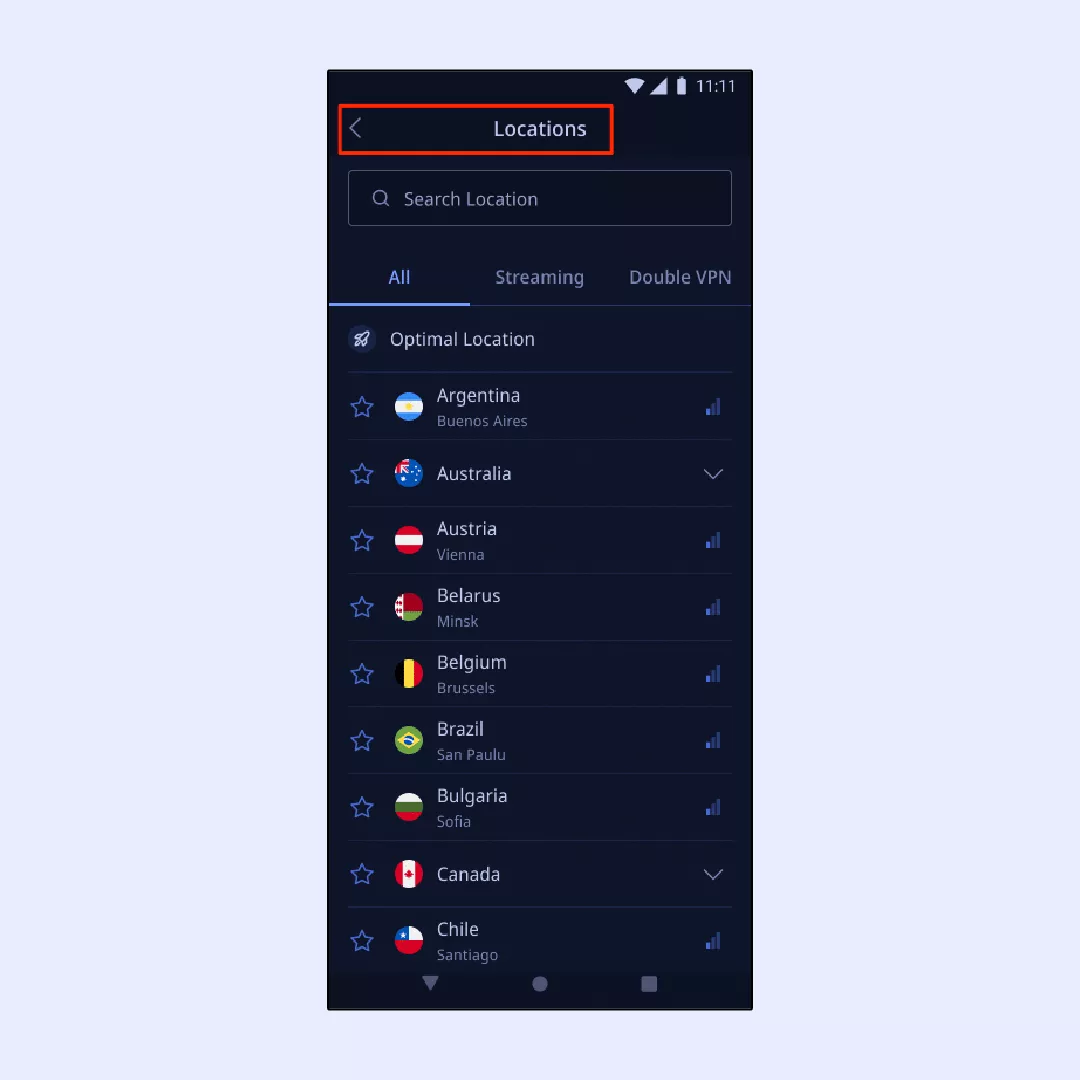
6.VeePNアプリがあなたのデバイスにこれらの重要なVPN設定を追加することを許可します。
7.VPNスイッチを押してオンにする。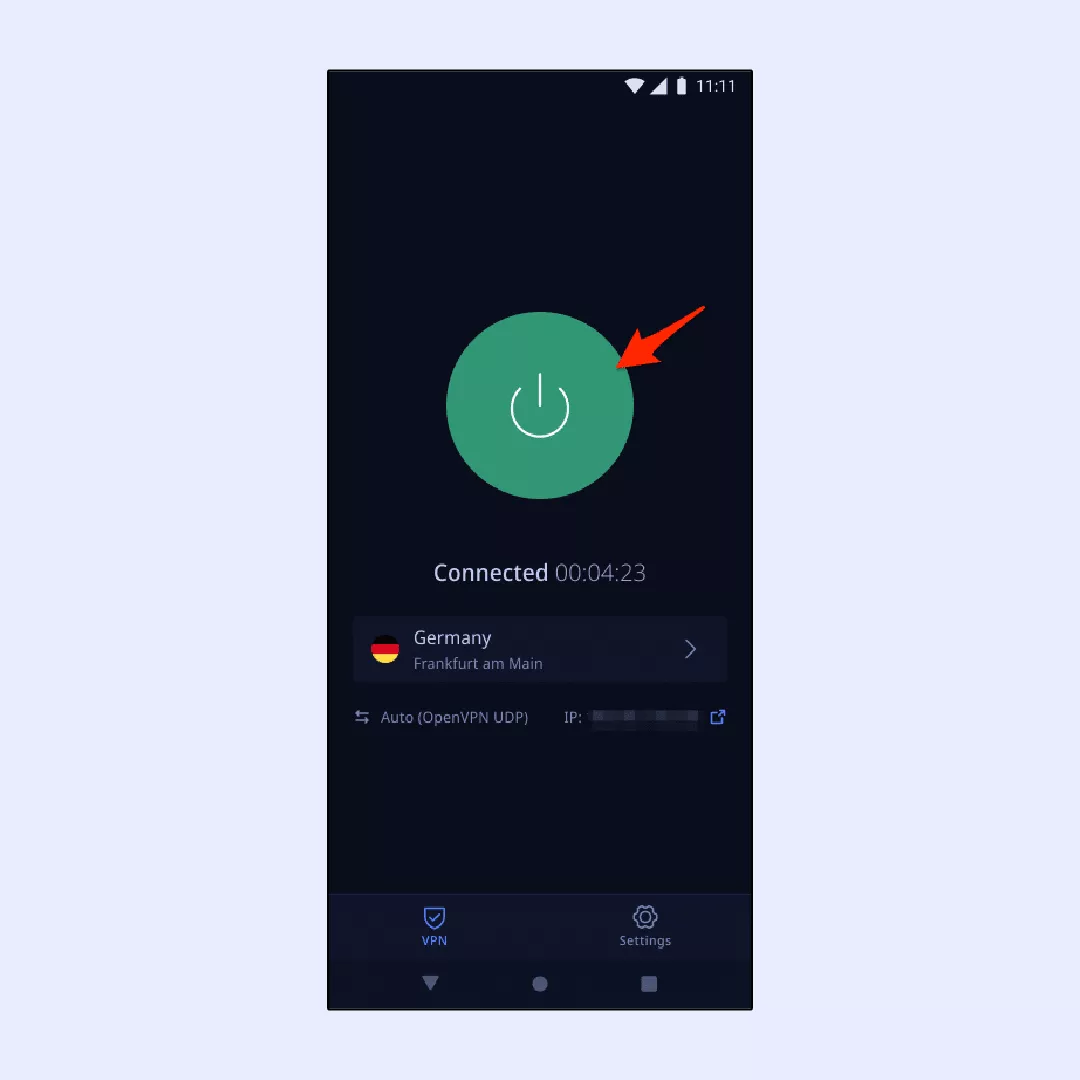
詳細については、AndroidでのVPN設定ガイドをご覧ください。
ブラウザ拡張機能
VeePNブラウザ拡張機能はGoogle Chrome, Mozilla Firefox, Microsoft Edgeウェブブラウザと互換性があります。この拡張機能は、クライアントアプリの最適化されたバージョンを提供し、単一のブラウザ内でのみ動作し、限られたサーバーの選択へのアクセスを許可します。より詳細な理解については、完全なVPNアプリと拡張機能の違いについて説明した記事をご覧ください。
VeePNエクステンションをセットアップするには、以下の手順に従ってください。同様の手順はFirefoxやEdgeにも適用できます。
1.お好みのウェブブラウザを開きます。
2.画面右上の拡張機能設定でChrome用VeePN拡張機能を見つけるか、このリンクを使ってブラウザに直接追加します。
3.Chromeに追加 “を選択し、”拡張機能を追加 “をクリックします。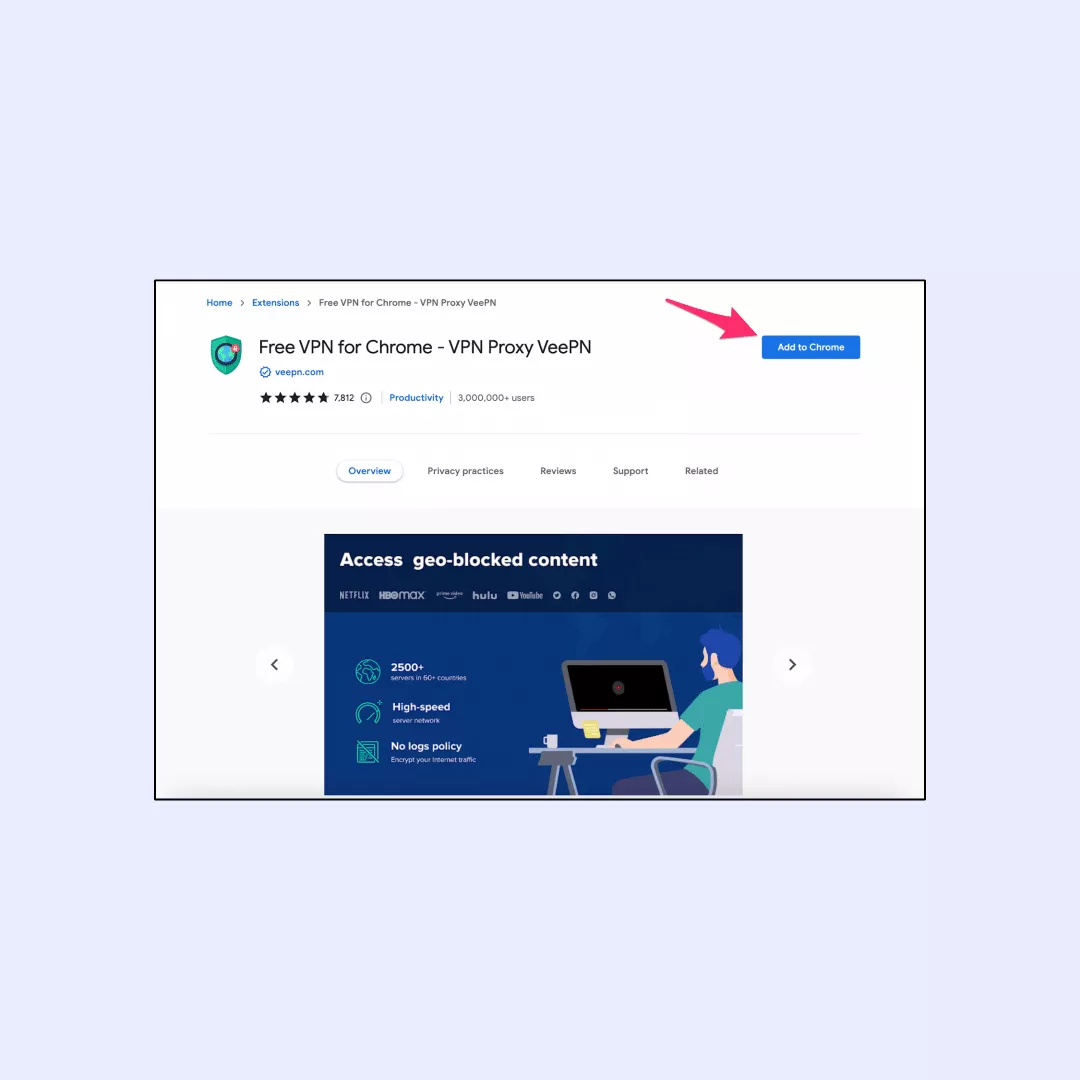
4.拡張機能の設定に戻り、VeePNを選択します。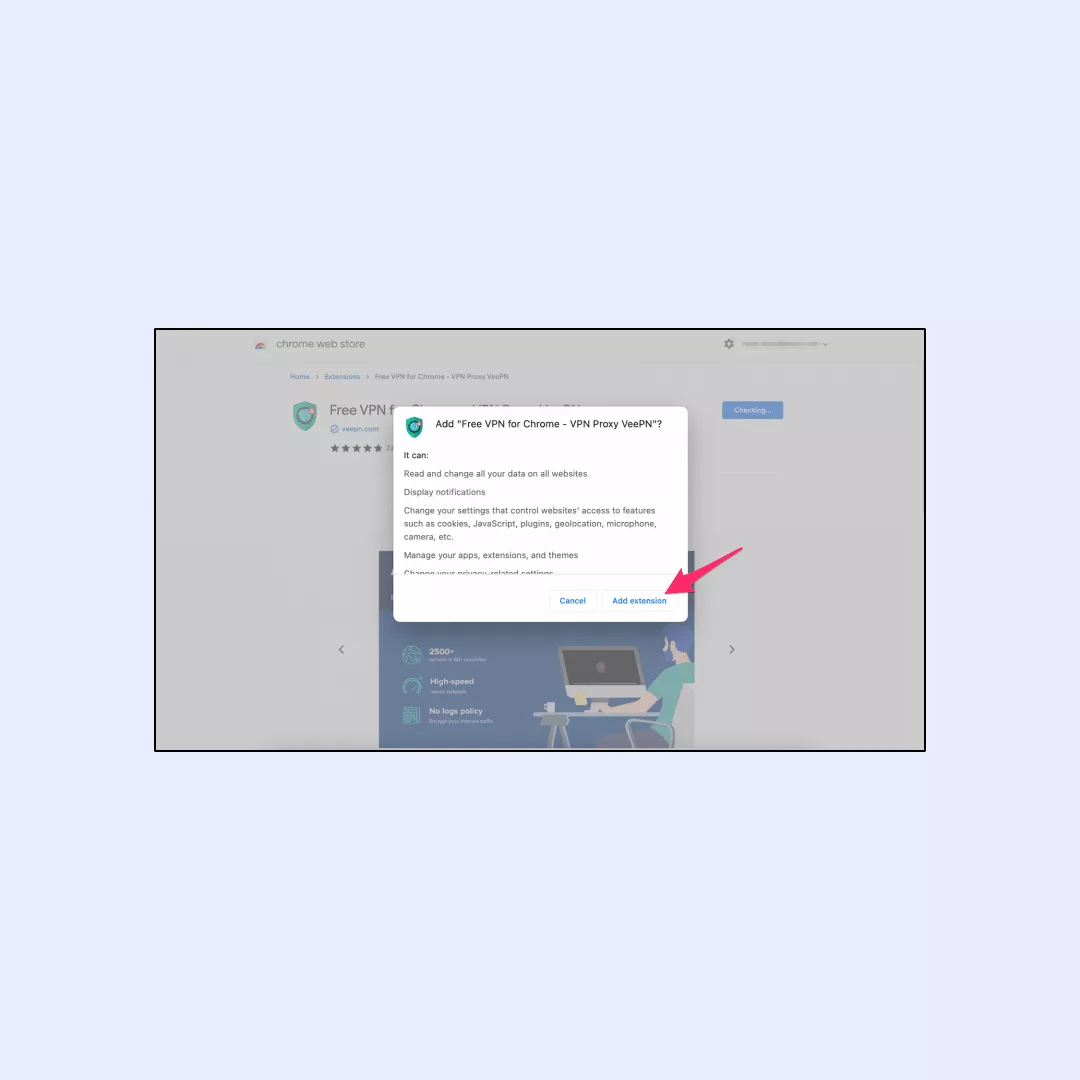
5.ブラウザの拡張機能メニューから、お好みのサーバーを選択する。
6.ご希望のVPNロケーションを選択してください。
7.スイッチを切り替えてVPNを有効にする。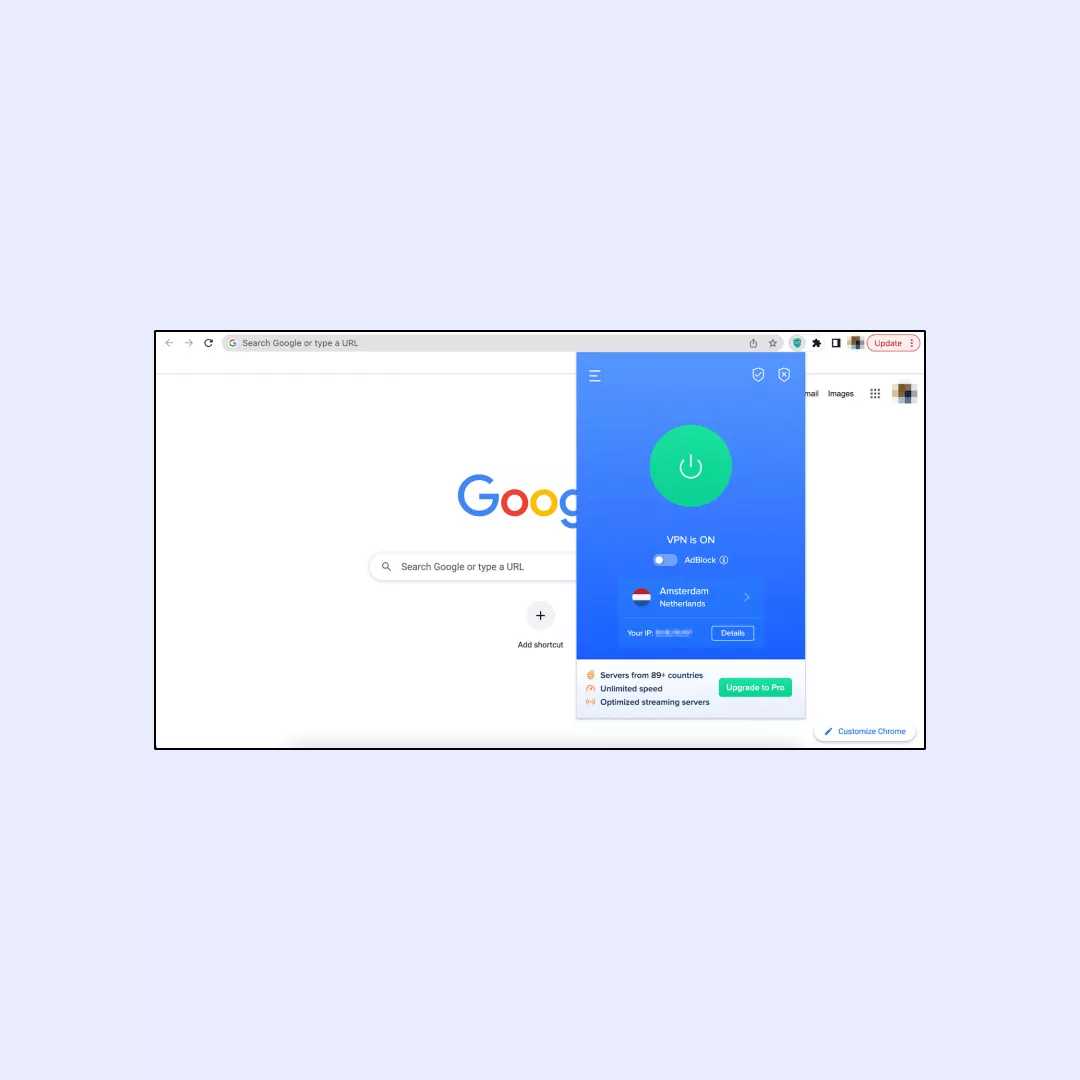
これでジェットセットだ!FirefoxまたはEdgeの場合は、以下の手順をご自由にお使いください。
VeePNでデータを保護
好みのブラウザでダウンロード場所を変更することは、手間なく学ぶことができる。しかし、インターネットからのファイルのダウンロードは、信頼できるVPNソリューションを使用しない限り、常にカミソリの刃の上を走るようなものだ。
VeePNはハッカー、詐欺師、貪欲な広告代理店の不潔な手からあなたの個人データやデバイスを守るために必要なものです。この記事で説明したセキュリティ機能に加えて、VeePNはNetGuard – 悪意のあるファイルやブラウザのウィンドウにポップアップする迷惑な広告からブラウザを保護するマルウェア対策アプリ – も提供していることを覚えておく必要があります。その上、VeePNサブスクリプションはあなたのデバイスに保存されたデータのセキュリティを監視するウイルス対策ソフトウェアへのアクセスを保証します。
今すぐVeePNの価格をチェックして、あなたに最適なサブスクリプションを選択し、同時に最大10台のデバイスに使用できます。
JAPANESE_How to Change Download Locations for Popular Browsers and Secure This Process
Chromeでダウンロード先を変更するには、以下の手順に従ってください:
1.Google Chromeを開き、右上の縦に並んだ3つの点をクリックしてメニューを開きます。
2.メニューから「設定」を選択し、下にスクロールして「詳細設定」をクリックすると、追加の設定が表示されます。
3.”ダウンロード “セクションの下に、”場所 “のオプションがあります。その横にある “変更 “をクリックし、希望のフォルダを選択するか、新しいフォルダを作成します。選択後、変更を確定すると、Chromeは新しく指定した場所を今後のダウンロードに使用します。
Firefoxでダウンロード先を変更するには、以下の手順に従ってください:
1.Mozilla Firefoxを開き、右上にある3本の横線をクリックしてメニューを開きます。
2.お使いのオペレーティングシステムに応じて、メニューから「オプション」または「環境設定」を選択します。
3.左サイドバーの “General” をクリックします。”ダウンロード “セクションの下に、”ファイルの保存先 “のオプションがあります。その横にある “参照” ボタンをクリックし、希望のフォルダを選択し、”フォルダを選択” をクリックします。
4.オプション/環境設定タブを閉じます。Firefoxはダウンロードしたファイルの保存に新しく指定した場所を使用するようになります。
Microsoft Edgeでダウンロード先を変更するには、以下の手順に従ってください:
1.Microsoft Edgeを開き、右上にある3つの横長の点をクリックしてメニューを開きます。
2.メニューから「設定」を選択します。
3.下にスクロールし、”詳細設定を表示 “をクリックします。
4.”ダウンロード “セクションの下に、”変更 “のオプションがあります。それをクリックし、ダウンロードのための希望のフォルダを選択し、”フォルダを選択 “をクリックします。
5.設定]タブを閉じます。Microsoft Edgeは、ダウンロードしたファイルの保存先として新たに指定した場所を使用するようになります。
Operaでダウンロード先を変更するには、以下の手順に従ってください:
1.Operaを開き、ブラウザの左上にあるOperaアイコンをクリックしてメニューを開きます。
2.メニューから「設定」を選択し、左サイドバーの「詳細設定」をクリックします。
3.”ダウンロード “セクションの下に、”ダウンロードの場所 “のオプションがあります。”変更 “をクリックし、ダウンロードに必要なフォルダを選択します。フォルダを選択」をクリックして確定します。
4.設定タブを閉じる。Operaはダウンロードしたファイルの保存に新しく指定した場所を使用するようになります。
ファイルを安全にダウンロードするには、信頼できるソースと公式ウェブサイトを使用し、ダウンロードしたファイルを開く前に潜在的な脅威がないかスキャンするために信頼できるアンチウイルスソフトウェアの使用を検討してください。さらに、ウェブからファイルをダウンロードする際に、VeePNのような信頼性の高い仮想プライベートネットワークを使用することを検討してください。
VeePNは自由。
すべてのプラットフォーム用のVeePNクライアントをダウンロード
どこでもいつでもスムーズなVPN体験をお楽しみください。デバイスが何であれ — 携帯電話、ノートパソコン、タブレット、またはルーター — VeePNの次世代データ保護と超高速スピードがすべてをカバーします。
PC用ダウンロード Mac用のダウンロード IOS and Android App
IOS and Android App
이것을 읽으면서 안전한 브라우징을 원하십니까?
차이를 직접 확인하세요 - VeePN PRO를 3일 동안 $1로 시도해보세요, 위험 없음, 압박 없음.
$1 체험 시작그런 다음 VeePN PRO 1년 요금제